null
Это руководство призвано помочь в создании аппаратного RAID с использованием контроллера LSI 9271-4i. Утилита LSI Web BIOS присутствует на аппаратных 6Гбит/с контроллерах LSI большинства брендов. HBA-контроллеры не рассматриваются в этом руководстве.
1. В процессе проверки аппаратного обеспечения компьютера (POST, от англ. Power-On Self-Test — «самотестирование при включении»), когда на экране отобразится информация о LSI MegaRAID, нажмите сочетание клавиш Ctrl+H или Ctrl+C в зависимости от версии контроллера. Например, для модели 9271-4i используйте Ctrl+H.
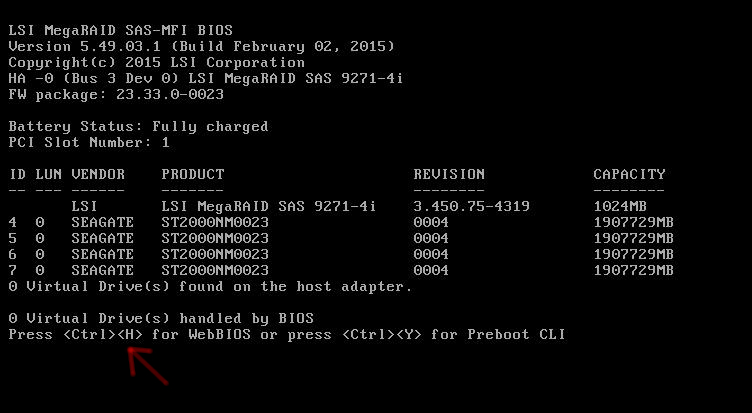
2. На главном экране отображается тип контроллера, а также его текущая прошивка. Кнопка «Start» должна быть выделена, если нет, нажмите Alt-S, чтобы выделить её, и нажмите «Space» или «Enter», чтобы перейти на следующую страницу.
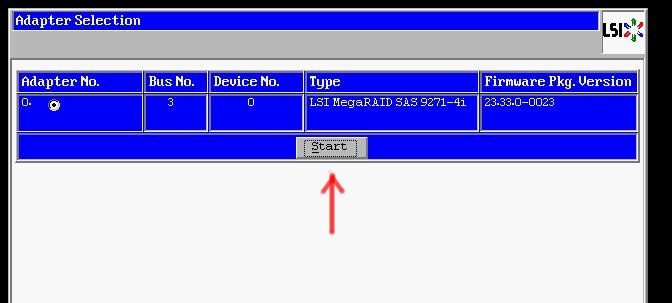
3. Находясь в окне «Physcial View» нажмите Alt-O, чтобы выделить «Configuration Wizard (Мастер Настройки)», затем нажмите «Space» или «Enter» на клавиатуре.
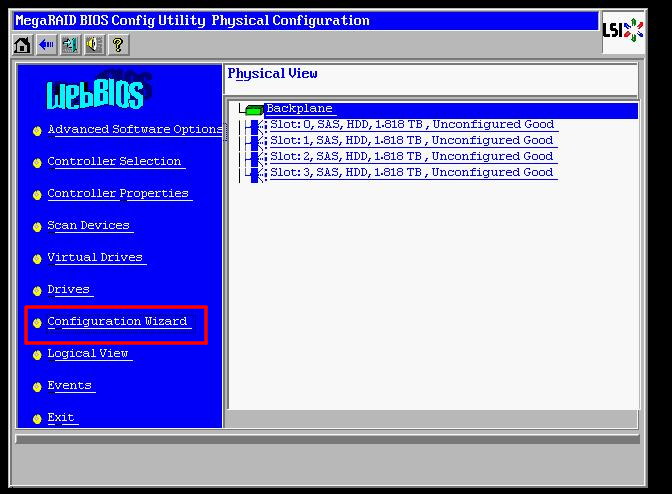
4. На экране «Configuration Wizard (Мастер Настройки)» нажмите сочетание клавиш Alt-E, чтобы выделить переключатель
»New Configuration (Новая конфигурация)», затем нажмите «Space», чтобы выбрать его. Затем нажмите Alt-N, «Space», чтобы перейти к следующему экрану.
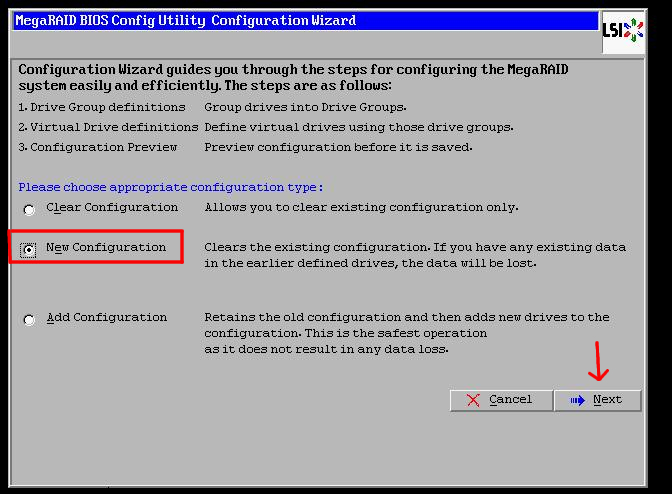
5. Затем Alt-Y, чтобы выделить кнопку «Yes» и начать настройку.
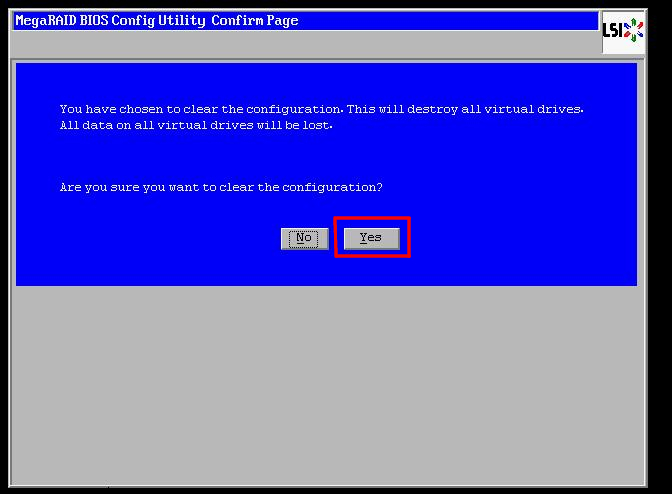
6. Оставьте по умолчанию «Manual Configuration (Ручная Настройка)», Alt-N, чтобы выделить «Next», и клавишу «Space», чтобы перейти к следующему экрану.
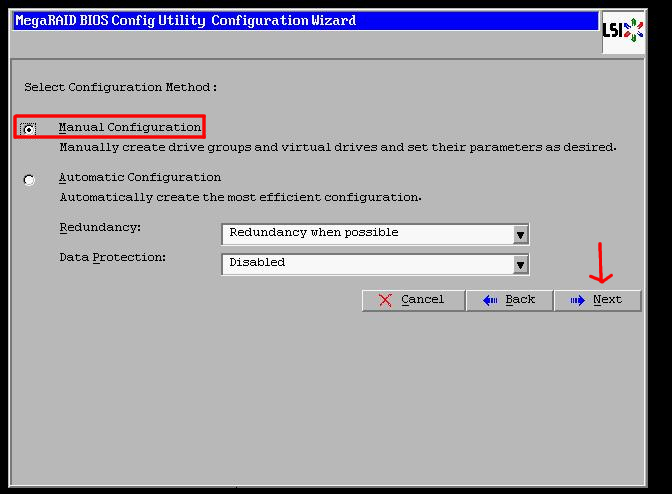
7. Чтобы выбрать диски нажмите Alt-D и стрелку вниз, чтобы выделить первый диск. Затем удерживайте «Shift» + стрелку вниз для выбора всех дисков в списке.
* Убедитесь, что «Backplane (Объединительная плата)» отсутствует в списке выбранных вами дисков для «Add to Array (Добавить в массив)», иначе вы получите сообщение об ошибке.
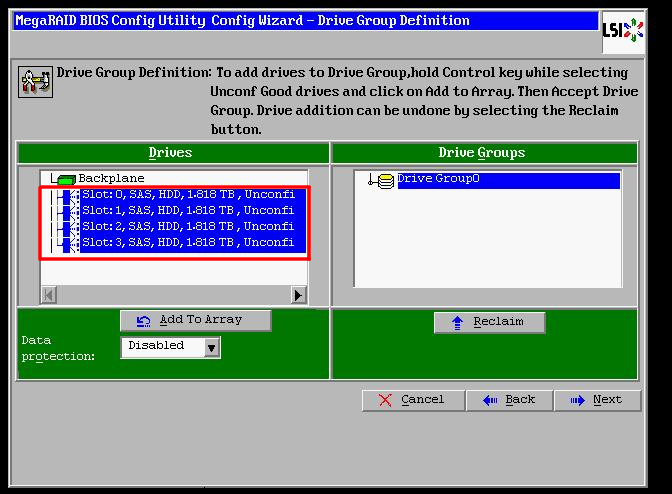
8. Нажмите Alt-A, а затем «Space», чтобы добавить выбранные диски в массив. Далее Alt-P, чтобы «Accept DG (Принять DG)», и нажмите «Space». Теперь Alt-N, чтобы выбрать «Next», и ещё раз «Space», чтобы перейти на следующую страницу.
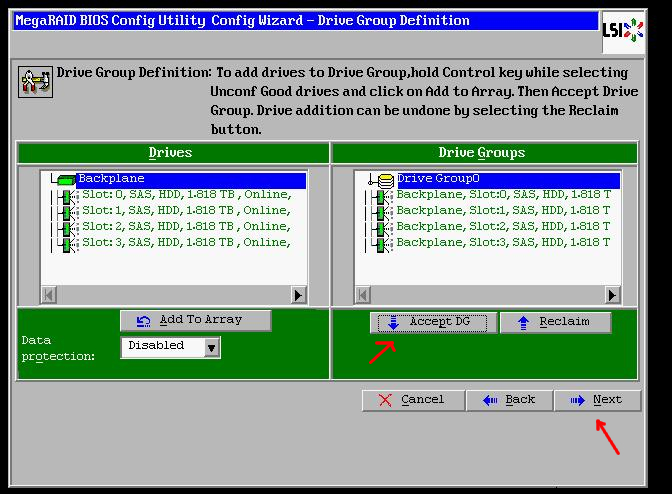
9. На экране определения диапазона (Span Definition) нажмите Alt-A, чтобы добавить в диапазон («Add to SPAN»), затем клавишу «Space».
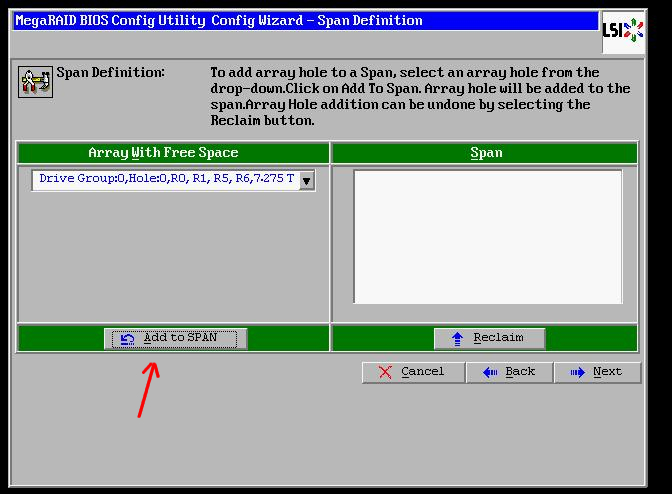
10. Alt-N + «Space» —> перейти на страницу создания RAID.
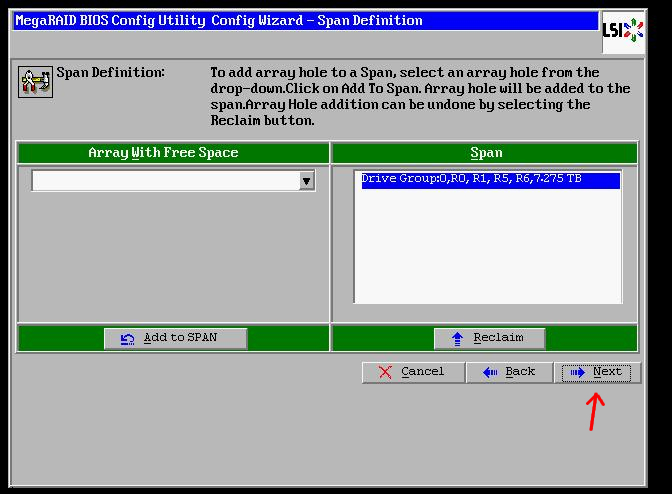
11. На странице Virtual Drive Definition (Определение виртуального диска) можно выбрать уровень RAID, размер Strip, настроить политику доступа/чтения/записи/ввода-вывода и другое. Обычно при создании RAID достаточно значений по умолчанию.
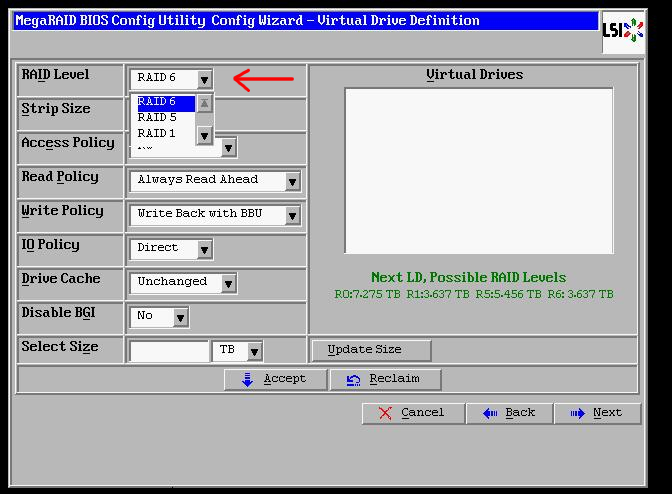
12. На некоторых контроллерах можно автоматически обновить размер массива, для этого нажмите сочетание клавиш Alt-U. После этого поле напротив «Select Size (Выберите Размер)» покажет объём, в зависимости от выбраного уровня RAID.
Либо можно посмотреть на подсказку: зелёный текст, и ввести размер вручную.
После нажмите Alt-A и Alt-N, чтобы принять изменения и перейти к следующему окну мастера настройки.
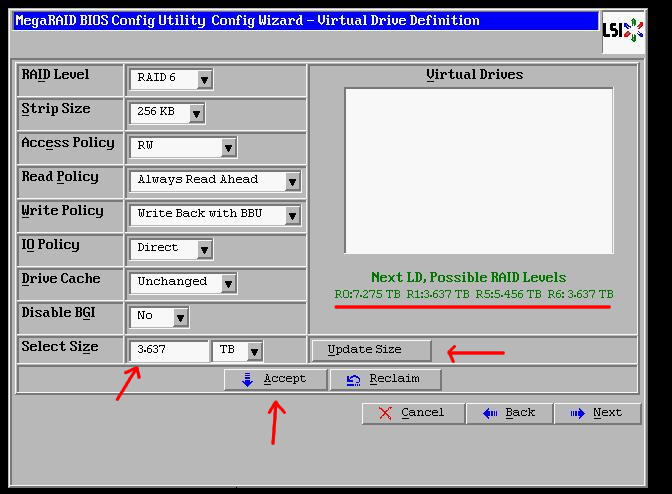
13. Если BBU включён (Battery Backup Unit, блок резервного питания; LSI raid BBU позволяет рейд-контроллеру кэшировать данные перед записью на рейдовые диски), то должно появиться сообщение о том, что контроллер находится в режиме обратной записи с включённым BBU. Выберите «Yes» и продолжайте.
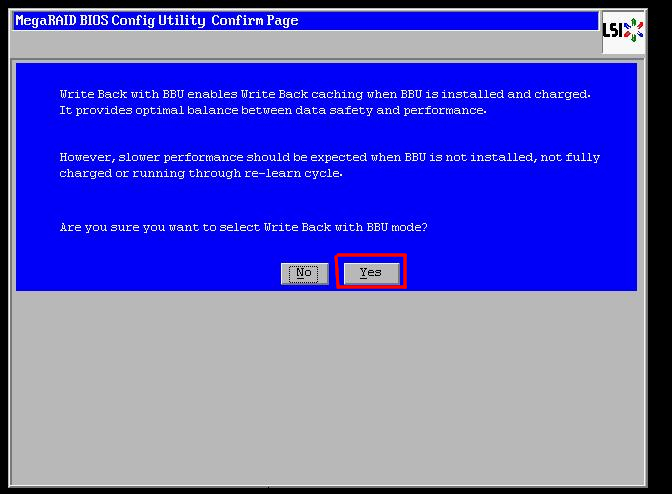
14. Далее вас перебросит к окну с выбором RAID, и на первый взгляд может показаться, что выбран RAID 0. Не волнуйтесь, так и должно быть. Нажмите Alt-N и «Space» для перехода к следующему экрану.
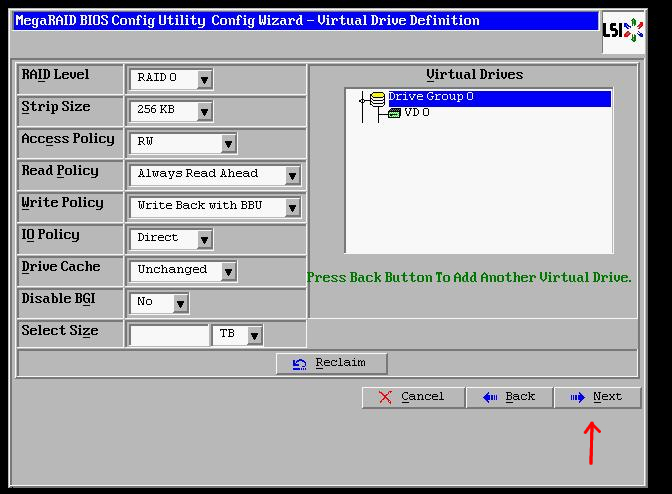
15. Далее вы попадёте на страницу предварительного просмотра Мастера настройки. Нажмите Alt-A, чтобы принять.
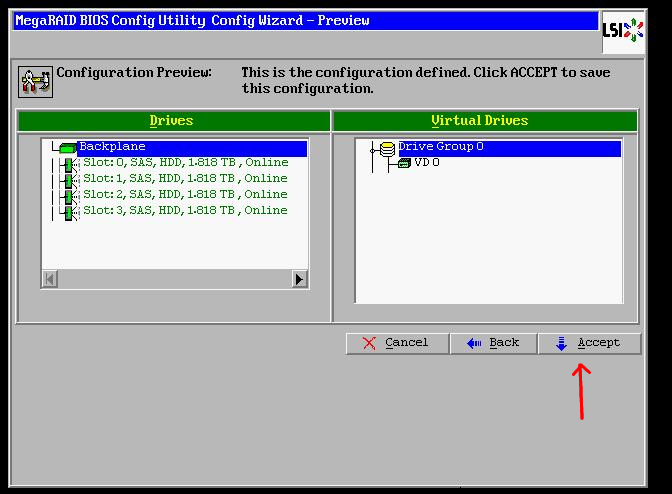
16. Alt-Y —> сохранить конфигурацию.

17. Alt-Y —> инициализировать новый массив.
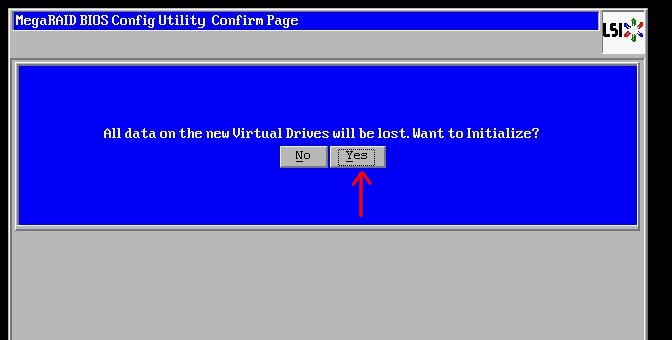
18. Дождитесь, пока быстрая инициализация (Fast Initialize) будет завершена. После вы должны увидеть RAID и его размер. Также рядом с ним должна быть пометка Optimal.
Если вы хотите сделать его загрузочным нажмите Alt-t, чтобы выделить опцию «Set Boot Drive (Назначить как загрузочный диск)», и нажмите «Space», чтобы выбрать, затем Alt-G, чтобы установить его.
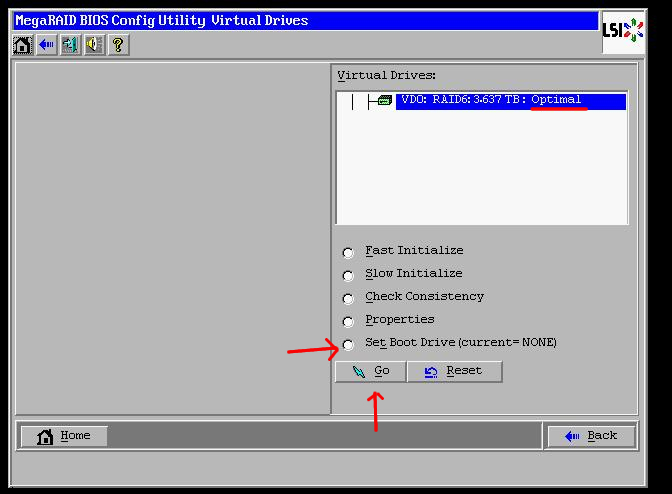
19. На этом этапе можно нажать Alt-H, чтобы перейти на начальный экран и выйти из BIOS контроллера, если вы закончили.
_______________________________________________________________________________________________________________________________
Перевод статьи.
Источник — support.siliconmechanics.com/portal/en/kb/articles/creating-a-raid-0-1-5-or-6-through-the-lsi-web-bios
_______________________________________________________________________________________________________________________________
Гипервизоры ESXi не поддерживают программные RAID и нужны RAID- контроллеры и их соответствующая настройка, в нашем случае настройка RAID LSI 9260. Так как мы храним не просто скаченные фалы (которые можно скачать заново), а результат нашего труда (который бесценен), то обеспечение сохранности данных выходит на первое место. Необходимо, как минимум, создать RAID уровня 1.
Включаем питание и запускаем сервер.
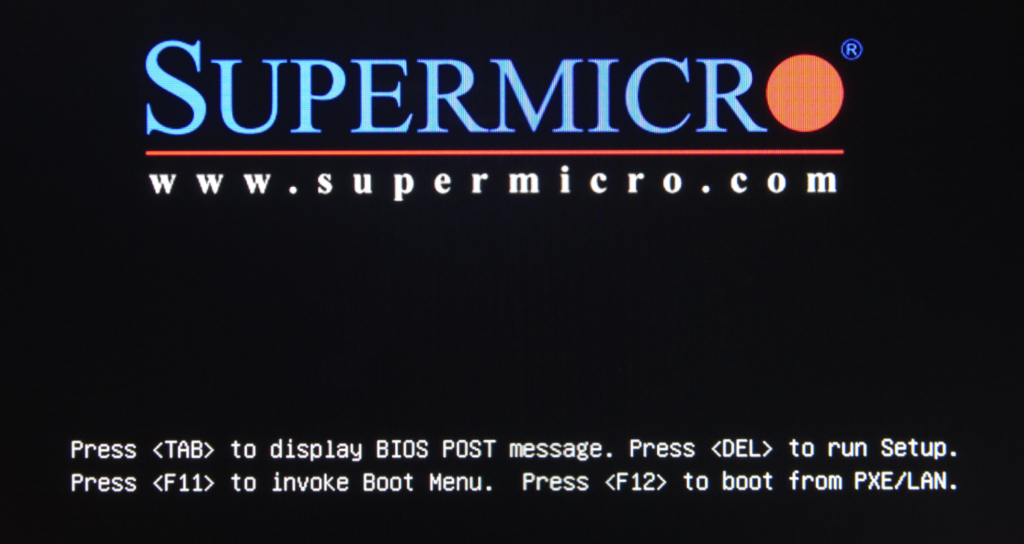
Можно ничего не нажимать, нам нужно дойти до настройки RAID, после которой будет перезагрузка. Даже если нажать <Delete> все равно до настройки BIOS не дойдем.

Видим два наших физических диска и контролер RAID (в моем случае LSI Logic MegaRAID SAS 9260-8i). Переходим в настройку RAID-контроллера: нажимаем <Ctrl><H>.
Примечание: при инициализации RAID-контроллера будет выведено приглашение для того, чтобы войти в настройки контроллера. Набор кнопок, которые нужно нажать, зависит от производителя контроллера, возможно от модели. Для Adaptec это <Ctrl><A>, в моем случае для LSI это <Ctrl><H>. После нажатия попадаем в утилиту управления контроллером, где можно выполнить все дальнейшие действия по настройке.

Запускаем настройку для единственного адаптера: выбираем <Start>.

Создаем новую конфигурацию дисков
Переходим в ассистент по настройке: выбираем Configuration wizard.

Создаем новую конфигурацию с удалением старой (старой нет, поэтому неважно): активируем опцию New Configuration и выбираем <Next>.
Примечание: если настройка RAID LSI Logic SAS 9260-8i уже проводилась и есть сохраненная конфигурация RAID и, например, мы добавили еще физические диски и хотим сделать новый массив, то выбираем Add Configuration.

“destroy all virtual drives” напоминает Wrath of God: Destroy all creatures. They can’t be regenerated.
Разрешаем…

Далее активируем опцию Manual Configuration и выбираем <Next> (предпочитаю ручные настройки).

Выделяем первый физический диск для добавления в группу и выбираем <Add to Array>.

Теперь выделяем второй физический диск для добавления в группу и выбираем <Add to Array>.
Примечание: можно нажав <Ctrl> выделить сразу оба диска и один раз нажать <Add to Array>.

Выбираем <Accept DG> для формирования группы.

Выбираем <Next>.

Теперь выбираем наш массив и далее выбираем <Add to SPAN>.

И выбираем <Next>.
Примечание: SPAN – набор с распределением данных по дискам (конкатенация адресного пространства дисков), при этом зеркалирование в группе сохраняется, а не просто 2 диска превращаются в один большой. Так как у нас одна группа, которая будет зеркалироваться, и она одна в SPAN, то распределять нечего, для нас SPAN не несет смысловой нагрузки, просто добавляем в него группу.
Создаем RAID уровня 1

Создаем RAID с типом 1 (mirror): в поле RAID Level выбираем RAID 1, в поле Select Size указываем 900GB и выбираем <Accept>.

Да, мы согласны потерять в производительности и выиграть в надежности (данные в кэше не потеряются, его не будет): выбираем <Yes>, это вернет нас обратно на экран Virtual Drive Definition.
Выбираем <Back> и повторяем создание SPAN и RAID уровня 1 на 900GB.




В третий раз закинул он невод… Делаем еще один диск на 60,5GB, он будет системным, на него поставим гипервизор.
Примечание: Вы можете переосмыслить объем, создать диски меньшего размера, или один большой и уже его потом делить. Для S/4HANA достаточно 450GiB.
Внимание: некоторые бизнес-функции при активации создают дополнительные индексы таблиц, например активация бизнес-функции SRIS_SOURCE_SEARCH: ABAP Source Search (Reversible) приведет к созданию индекса, который может потребить до 100Гб дискового пространства, см. ноту 1918229 – ABAP Source Search: Enable via Business Function (в моем случае было 44Гб). Соответственно, при выборе объема дисков RAID на уровне физического сервера, потом при создании хранилища на уровне гипервизора и уже потом при создании логических разделов на уровне ОС необходимо учитывать дополнительный объем, который может потребоваться для системных нужд.
В конце получаем такую картину:

Выбираем <Next>.

Выбираем <Accept>.

Теперь выбираем <Yes>.

SSD для буфера у нас нет: выбираем <Cancel>.

Выбираем <Yes>.

Утилита сама сделает Fast Initialize для дисков. Но последний, маленький, системный я установил, как загрузочный (выбрать диск, выбрать Set Boot Drive, выбрать <Go>). Далее выбираем <Back>, чтобы выйти и просмотреть результат нашего труда.

Выбираем <Exit>.

И выбираем <Yes>.

Перезагружаем сервер (можно нажать <Ctrl><Alt><Del>).

После перезагрузки нажимаем <Delete> при появлении соответствующего приглашения

Видим конфигурацию нашего RAID контроллера и потом попадаем в BIOS

Устанавливаем дату и время, если нужно.

Переходим на закладку Advanced основного меню далее выбираем CPU Configuration

и проверяем что включена виртуализация: Intel Virtualization Technology = [Enable].

На закладке Advanced основного меню выбираем SATA Configuration, переходим в настройки встроенного контроллера.

Встроенный контролер можно отключить (это опционально по желанию, никакой явной потребности в этом я не знаю), у нас внешний RAID, выбираем SATA Controller = [Disabled]. Нажимаем <Esc> для возврата.

На закладке Advanced основного меню выбираем sSATA Configuration, переходим в настройки встроенного контроллера.

Встроенный контролер можно отключить (это опционально по желанию, никакой явной потребности в этом я не знаю), у нас внешний RAID, выбираем sSATA Controller = [Disabled]. Нажимаем <Esc> для возврата.

На закладке Advanced основного меню выбираем Chipset Configuration -> North Bridge -> Memory Configuration -> Memory RAS Configuration. Эти функции отвечают за исправление ошибок памяти, должны быть включены. Нажимаем <Esc> для возврата.

На закладке Boot основного меню указываем последовательность устройств для загрузки: сначала грузимся с жесткого диска потом с флешки. Так как первоначально на жестком диске ничего нет, то загрузка первый раз пойдет с флешки, и мы установим ESXi.

Для первой строки

Для второй строки.
Еще можно поменять параметры включения/выключения: на закладке Advanced основного меню выбираем Boot Feature

Все ниже IMHO не обязательно к применению:
Для Power Button Function выбрать 4 Seconds Override – для жесткого выключения нужно держать кнопку включения (на системном блоке) нажатой 4 и более секунд. Если кратковременно нажать кнопку включения, то система попытается корректно завершить процессы и потом выключиться.
Для Restore on AC Power Loss выбрать Last State – после отключения энергоснабжения сервера при возобновлении подачи электричества сервер вернется в то состояние, в котором был до потери электропитания.
Сохраняем и выходим: нажимаем <F4>, выбираем Yes, нажимаем <Enter>.
ИТОГО: выполнена настройка RAID LSI 9260 и BIOS/ Теперь можно переходить к установке гипервизора
Настройка RAID1 на RAID-контроллере LSI MegaRAID
Во время загрузки BIOS-а будет предложено перейти в управление самим контроллером.
Для этого — нажимаем комбинацию Ctrl+H:
В следующем окне предлагается выбрать какой именно из адаптеров (если их несколько) будем настраивать.
Тут он один:
Далее — мы попадаем в основное окно конфигуратора.
Для настройки RAID — нажимаем Configuration Wizard:
В следующем окне нам предлагается выбрать — что именно требуется сделать:
Clear Configuration — удалить существующую конфигурацию;New Configuration — удалить существующую и создать вместо неё новую конфигурацию, при этом все данные будут утеряны;Add Configuration — сохранить предыдущую конфигурацию и потом добавить новую, при этом данные не будут утеряны.
Так как в примере рассматривается установка на новом сервере — выбираем New Configuration:
Теперь у нас запрашивают подтверждение выполнения операции — удаление старой и создание новой конфигурации и виртуального устройства.
Ещё раз предупреждают, что все данные будут утеряны:
В следующем окне — выбираем Automatic Configuration, поле Redundancy («избыточность») можно не трогать:
Проверяем созданную конфигурацию: слева физические устройства, справа — виртуальный жесткий диск:
Снова запрашивает подтверждение, и снова нажимаем Yes:
И ещё раз предупреждение о том, что все данные будут уничтожены — опять кликаем Yes:
Далее выполняется инициализация нового устройства, проходит очень быстро:
После окончания процесса инициализации — можно нажимать Home:
Обратите внимание на правую часть окна — и сравните его с третьим скриншотом из статьи — теперь у нас появились Drive Group и Virtual Drive.
Нажимаем Exit:
Подтверждаем завершение работы с конфигурационной утилитой LSI MegaRAID SAS-9260-4i, жмём Yes
Настройка контроллера завершена, можно перезагружать сервер и начинать установку операционной системы.
Во время следующей загрузки — обратите внимание на список устройств — и тут отображается наш новый Virtual Drive и его схема — RAID1:
RAID-контроллер – это устройство, которое отвечает за управление системой массива независимых дисков (RAID) и обеспечивает безопасность данных. Один из наиболее популярных контроллеров RAID – Megaraid, имеет свою утилиту конфигурации BIOS (Megaraid BIOS Config Utility), позволяющую настроить и управлять этим контроллером.
Основная цель Megaraid BIOS Config Utility – управление массивами дисков и оптимизация их работы. В основе работы утилиты лежит менеджер конфигурации RAID-массивов, позволяющий создавать, изменять и удалять массивы, а также включать или выключать диски в состав массива. Также с помощью Megaraid BIOS Config Utility можно настраивать параметры кэша контроллера и оптимизировать его производительность.
Одной из особенностей Megaraid BIOS Config Utility является его простой и понятный интерфейс. Вся настройка производится при помощи понятных и интуитивно понятных меню и настроек. Утилита поддерживает как текстовый, так и графический интерфейс, в зависимости от предпочтений пользователя.
Если вам необходимо настроить или управлять RAID-контроллером Megaraid, Megaraid BIOS Config Utility – это отличный выбор. Простой и интуитивно понятный интерфейс, множество настроек и возможностей позволяют быстро и эффективно настроить контроллер под ваши нужды.
Содержание
- Megaraid BIOS Config Utility
- Настройка и управление RAID-контроллером
- Что такое Megaraid BIOS Config Utility
- Описание и функции
- Преимущества использования Megaraid BIOS Config Utility
- Удобство и надежность
Megaraid BIOS Config Utility
Megaraid BIOS Config Utility (далее MBCU) — это инструмент, разработанный для настройки и управления RAID-контроллерами, поддерживающими интерфейс MegaRAID.
MBCU предоставляет удобный и интуитивно понятный интерфейс для настройки различных параметров RAID-массивов, включая создание, удаление и восстановление массивов, изменение уровня RAID, добавление и удаление дисков, а также мониторинг состояния массива.
Доступ к MBCU можно получить при загрузке компьютера, нажав определенную комбинацию клавиш (обычно это Ctrl+M) во время появления сообщения о начальной загрузке.
После входа в MBCU вы увидите главное меню, которое предоставляет доступ к основным функциям утилиты. С помощью клавиш навигации (стрелки вверх/вниз, Enter) можно перемещаться по меню и выбирать нужные пункты. Интуитивный интерфейс MBCU обычно не вызывает сложностей даже у непрофессионалов.
Одной из основных функций MBCU является создание и настройка RAID-массивов. При создании массива вы должны выбрать уровень RAID (например, RAID 0, RAID 1, RAID 5), количество и типы дисков, а также другие параметры. После настройки параметров MBCU создаст RAID-массив и проинициализирует его, что может занять некоторое время, особенно при большом количестве дисков.
При работе с MBCU рекомендуется тщательно проверять выбранные параметры перед применением изменений, так как неправильные настройки могут привести к потере данных или некорректной работе RAID-массива в целом. Поэтому рекомендуется иметь резервные копии всех важных данных перед внесением любых изменений.
В заключение, MBCU является мощным инструментом для настройки и управления RAID-контроллерами, обеспечивая удобный интерфейс и широкий набор функций. Однако перед использованием утилиты рекомендуется ознакомиться с соответствующей документацией и иметь некоторый уровень знаний в области настройки RAID-массивов.
Настройка и управление RAID-контроллером
RAID-контроллер является важным компонентом сервера, который отвечает за управление и организацию массива жестких дисков в режиме RAID. Одним из популярных инструментов для настройки и управления RAID-контроллером является Megaraid BIOS Config Utility.
Данная утилита предоставляет возможность настройки и мониторинга состояния RAID-массивов в режиме реального времени. Она позволяет создавать, удалять и редактировать массивы, а также управлять параметрами дискового контроллера.
Для доступа к Megaraid BIOS Config Utility необходимо перейти в BIOS сервера и выбрать соответствующий пункт меню. После запуска утилиты откроется графический интерфейс, предоставляющий все необходимые функции.
Основные операции, доступные в Megaraid BIOS Config Utility:
- Создание нового RAID-массива. Для этого необходимо выбрать команду «Create Array» и следовать подсказкам программы. Пользователь должен указать тип массива (RAID 0, RAID 1, RAID 5 и т.д.), диски, входящие в массив, и другие параметры.
- Редактирование существующего RAID-массива. Для этого нужно выбрать команду «Manage Array» и выполнить необходимые действия: добавление или удаление дисков, изменение параметров массива и т.д.
- Мониторинг состояния RAID-массивов. Утилита позволяет отслеживать состояние и производительность массивов в режиме реального времени. Это позволяет быстро выявить и устранить возможные проблемы.
- Настройка параметров контроллера. Megaraid BIOS Config Utility предоставляет возможность настройки различных параметров дискового контроллера, включая настройки безопасности, производительности и энергосбережения.
Правильная настройка и управление RAID-контроллером являются важными аспектами для обеспечения надежности и производительности сервера. Megaraid BIOS Config Utility предоставляет достаточно широкий набор функций для этих целей, что делает её популярным и удобным инструментом для администраторов серверов.
Что такое Megaraid BIOS Config Utility
Megaraid BIOS Config Utility (часто сокращенно MRBIOSCU) — это утилита, предоставляемая производителем LSI Corporation, для настройки и управления RAID-контроллерами. Эта утилита работает на уровне BIOS и позволяет пользователям управлять различными параметрами RAID-массивов, такими как конфигурация дисков, уровень RAID, настройки кэша и т.д.
MRBIOSCU является довольно мощным инструментом, предоставляющим множество возможностей для управления и настройки RAID-контроллеров. С помощью этой утилиты можно создавать и удалять RAID-массивы, добавлять и удалять физические диски из массива, настраивать параметры дисков и массивов, а также мониторить состояние RAID-контроллеров и дисков.
MRBIOSCU обычно запускается во время загрузки компьютера, когда появляется возможность войти в BIOS RAID-контроллера. После входа в утилиту пользователь может использовать клавиши на клавиатуре для навигации по меню и настройке параметров.
MRBIOSCU также обычно поставляется с документацией, которая содержит подробные инструкции по использованию утилиты. Это поможет пользователям разобраться в различных функциях и опциях, доступных в Megaraid BIOS Config Utility.
MRBIOSCU — это необходимый инструмент для администраторов систем и пользователей, работающих с RAID-контроллерами LSI. Он облегчает настройку и управление RAID-массивами, позволяя создавать надежные хранилища данных и обеспечивая высокую производительность и отказоустойчивость.
Описание и функции
Megaraid BIOS Config Utility (MBRU) — это утилита, предоставляемая компанией LSI Logic, которая позволяет настраивать и управлять RAID-контроллерами серии MegaRAID через BIOS.
Функции MBRU включают:
- Создание, изменение и удаление виртуальных дисков (VD) – объединенных логических дисков, которые представляют собой массивы физических дисков, объединенных RAID-зеркалом, полосовым растром или с полосовой паритетю
- Выбор уровня RAID – MBRU поддерживает распределение дисков на уровне RAID 0, RAID 1, RAID 5, RAID 6, RAID 10 и RAID 50. Каждый уровень предоставляет различные политики безопасности данных, производительности и емкости.
- Создание горячих резервных копий (Hot Spares) – резервные диски, которые автоматически активируются и используются для восстановления массива при отказе основных дисков
- Конфигурирование параметров кэширования, включая уровень кэша и тип кэширования (запись, чтение или чтение/запись)
- Настройка уровня оптимизации массива (Raid Level Migration) – преобразование существующего массива RAID в другой уровень RAID без необходимости делать резервные копии данных и пересоздавать массив заново
- Диагностирование и выявление проблем с массивом и физическими дисками в реальном времени
- Чтение и управление журналом событий контроллера (Event Log)
- Создание отчетов и вывод информации о контроллере, массивах и дисках
Для доступа к MBRU необходимо перейти в BIOS RAID-контроллера MegaRAID и выбрать соответствующий пункт меню. После этого откроется графический интерфейс MBRU, через который можно выполнять все функции утилиты.
Преимущества использования Megaraid BIOS Config Utility
1. Простота и удобство использования
Megaraid BIOS Config Utility предоставляет простой и интуитивно понятный интерфейс для настройки и управления RAID-контроллером. Все необходимые функции и опции доступны в удобной форме, что упрощает работу с контроллером даже для непрофессионалов.
2. Гибкие настройки RAID-массивов
Утилита позволяет гибко настраивать различные режимы работы RAID-массивов, включая RAID 0, RAID 1, RAID 5, RAID 6 и RAID 10. Это позволяет оптимизировать производительность и надежность хранения данных в зависимости от конкретных потребностей и задач.
3. Мониторинг и восстановление
Megaraid BIOS Config Utility обеспечивает мониторинг состояния RAID-массивов и предоставляет возможность восстановления данных в случае сбоев или ошибок. Утилита отслеживает состояние дисков, сигнализирует о возможных проблемах и предлагает соответствующие решения.
4. Поддержка горячей замены дисков
Одной из основных особенностей Megaraid BIOS Config Utility является поддержка горячей замены дисков, что позволяет безопасно заменять неисправные диски в массиве в процессе работы системы без остановки работы контроллера или сервера.
5. Возможность создания виртуальных дисков
Утилита позволяет создавать виртуальные диски, объединяющие несколько физических дисков RAID-массива. Это позволяет увеличить производительность системы и снизить затраты на оборудование, так как используется только один виртуальный диск вместо нескольких физических.
6. Контроль и ограничения доступа
Megaraid BIOS Config Utility позволяет настраивать контроль и ограничения доступа к RAID-контроллеру и массивам. Можно установить пароль для доступа и настроить права доступа для различных пользователей, что повышает безопасность данных и предотвращает несанкционированный доступ.
7. Поддержка различных операционных систем
Утилита Megaraid BIOS Config поддерживает работу с различными операционными системами, включая Windows, Linux и VMware ESXi. Это позволяет использовать RAID-контроллер в широком спектре систем и сред различного назначения.
8. Расширенные возможности управления
Мегарейд BIOS Config Utility предоставляет широкий набор возможностей для управления RAID-контроллером и настройкой различных параметров, включая кэширование, уровень оптимизации производительности и др. Это позволяет оптимально настроить работу контроллера и достичь наилучших результатов.
В целом, использование Megaraid BIOS Config Utility предоставляет множество преимуществ при настройке и управлении RAID-контроллером, обеспечивая гибкость, производительность, надежность и безопасность хранения данных.
Удобство и надежность
Удобство использования. Megaraid BIOS Config Utility предоставляет простой и интуитивно понятный интерфейс для настройки и управления RAID-контроллером. Все основные функции и параметры доступны через графическое меню, что позволяет пользователям быстро и легко осуществлять необходимые действия.
Многофункциональность. Megaraid BIOS Config Utility поддерживает широкий спектр функций и возможностей для управления RAID-контроллером. Пользователи могут создавать, настраивать и удалять логические диски, размещать и перемещать физические диски по массивам, настраивать параметры безопасности, регулировать производительность и многое другое. Это позволяет гибко настраивать RAID-систему под требования конкретного приложения или ситуации.
Отказоустойчивость. Благодаря возможности создания и настройки RAID-массивов, Megaraid BIOS Config Utility обеспечивает высокую степень отказоустойчивости данных. При использовании RAID можно реализовать различные уровни резервирования данных, такие как RAID 0, 1, 5, 6, 10, 50, 60, что обеспечивает минимальное время простоя и сохранность информации даже в случае выхода из строя одного или нескольких дисков.
Мониторинг и оповещение. Megaraid BIOS Config Utility предоставляет возможность мониторинга состояния RAID-массивов и дисков, что позволяет оперативно отслеживать и предупреждать о возможных проблемах или отказах компонентов. Пользователи могут задавать определенные пороговые значения для тревоги или предупреждения, а также настроить сообщения или активации сигналов при возникновении проблем. Это позволяет оперативно реагировать на потенциальные проблемы и предотвращать потерю данных.
Расширяемость. Megaraid BIOS Config Utility поддерживает работу с различными моделями и поколениями RAID-контроллеров. Это позволяет пользователям актуализировать и модернизировать свою систему хранения данных без необходимости замены всего оборудования. Также с помощью MegaRAID Storage Manager, дополнительной утилиты, доступной для загрузки, можно дистанционно управлять RAID-контроллерами через локальную сеть.
Представляем вам удобное и мощное решение для управления вашими хранилищами данных — Megaraid BIOS Config Utility! Этот инструмент позволяет легко и эффективно настраивать и контролировать хранилища RAID на вашем сервере.
Через Megaraid BIOS Config Utility вы можете проводить различные операции, такие как создание новых RAID массивов, добавление или удаление дисков, настройка параметров дисков и многое другое. Все это доступно в удобном графическом интерфейсе, что делает процесс управления хранилищами более простым и понятным.
Кроме того, Megaraid BIOS Config Utility обладает широким набором функций, которые помогут вам оптимизировать производительность и надежность вашего хранилища данных. Этот инструмент позволяет быстро реагировать на изменения в вашей инфраструктуре и управлять вашими RAID массивами с минимальными усилиями.
Не упустите возможность использовать Megaraid BIOS Config Utility для эффективного управления вашими хранилищами данных!
— Megaraid BIOS Config Utility (или MegaRAID Configuration Utility) представляет собой инструмент для управления и настройки RAID-контроллеров LSI MegaRAID.
— Программа позволяет администраторам конфигурировать, мониторить и управлять массивами данных, контроллерами и дисками.
— Настройка контроллера осуществляется через BIOS утилиты контроллера во время загрузки компьютера.
— В MegaRAID BIOS Config Utility доступны различные функции, такие как создание, удаление и миграция RAID-массивов, проверка состояния массивов и дисков, установка параметров кэширования и т.д.
— Управление контроллером осуществляется с помощью клавиш управления на клавиатуре компьютера (обычно клавиши F2 или Ctrl+R).
— При запуске MegaRAID BIOS Config Utility пользователю предлагается войти в утилиту, выбрав соответствующий пункт в меню загрузки контроллера.
— После входа в утилиту администратору становятся доступны все функции для управления RAID-контроллером и массивами.
— При работе с MegaRAID BIOS Config Utility необходимо быть внимательным и осторожным, чтобы избежать случайного удаления данных или нарушения работы массивов.
— После завершения настроек и изменений необходимо сохранить конфигурацию, чтобы изменения вступили в силу.
— MegaRAID BIOS Config Utility обеспечивает администраторам полный контроль над RAID-контроллерами и массивами, что позволяет оптимизировать работу хранилища данных и обеспечить надежность и производительность системы.
Установка и запуск утилиты MegaRAID BIOS Config Utility: подробное руководство
Установка и запуск утилиты MegaRAID BIOS Config Utility — важный шаг для настройки и управления вашим контроллером RAID. Для начала убедитесь, что у вас есть актуальная версия утилиты и обновите ее при необходимости.
1. Скачайте установочный файл MegaRAID BIOS Config Utility с официального сайта производителя.
2. Запустите установку утилиты, следуя инструкциям на экране. Убедитесь, что выбрана правильная директория для установки.
3. После завершения установки перезагрузите компьютер.
4. Для запуска утилиты MegaRAID BIOS Config Utility во время загрузки компьютера нажмите соответствующую клавишу (обычно это Ctrl+M или Ctrl+H) для входа в BIOS контроллера RAID.
5. В меню BIOS выберите пункт MegaRAID Configuration Utility и нажмите Enter для запуска.
6. Теперь вы можете настроить свой RAID массив, создать новый массив, добавить или удалить диски, изменить параметры конфигурации и многое другое.
7. После завершения настроек сохраните изменения и перезагрузите компьютер.
Использование MegaRAID BIOS Config Utility — ключевой шаг для обеспечения стабильности и производительности вашего RAID массива. Следуйте инструкциям и настройте контроллер RAID по вашим требованиям.
Основные функции и возможности утилиты Megaraid BIOS Config Utility
| Функция | Описание |
|---|---|
| Создание массивов RAID | Утилита позволяет создавать различные уровни RAID (0, 1, 5 и др.), объединяя несколько физических дисков в единое логическое устройство для повышения производительности и надежности хранения данных. |
| Конфигурирование параметров дисков | Пользователь может настраивать различные параметры дисков, такие как скорость вращения, кэш-память, и другие опции для оптимизации работы хранилища данных. |
| Мониторинг состояния RAID | Утилита предоставляет информацию о текущем состоянии массивов RAID, статусе дисков, ошибках и событиях, что позволяет оперативно реагировать на проблемы и обеспечивать непрерывную работу системы. |
| Обновление прошивки контроллера | С помощью Megaraid BIOS Config Utility можно обновлять прошивку контроллера RAID, что позволяет исправлять ошибки, улучшать производительность и добавлять новые функции. |
Настройка RAID-массивов с помощью Megaraid BIOS Config Utility
RAID-массивы – это важная и эффективная технология для обеспечения отказоустойчивости и повышения производительности хранилищ данных. Для настройки RAID-массивов можно использовать инструмент Megaraid BIOS Config Utility, который предоставляет широкие возможности по управлению RAID-контроллером.
Для начала настройки необходимо загрузиться в BIOS системы и найти соответствующий раздел для RAID-контроллера. Затем запустите Megaraid BIOS Config Utility, который обычно доступен через горячие клавиши при загрузке системы.
После запуска утилиты вы увидите меню с различными опциями, включая создание нового RAID-массива, добавление дисков к существующему массиву, настройку уровня RAID (например, RAID 0, RAID 1, RAID 5 и т.д.), а также другие параметры конфигурации.
Для создания нового RAID-массива выберите соответствующую опцию в меню и следуйте инструкциям на экране. Укажите необходимое количество дисков, выберите уровень RAID и выполните другие настройки, если требуется.
После завершения настройки сохраните изменения и перезагрузите систему. После этого RAID-массив будет создан и готов к использованию.
Megaraid BIOS Config Utility обладает интуитивно понятным интерфейсом, что упрощает процесс настройки RAID-массивов даже для начинающих пользователей. При этом утилита предоставляет мощные возможности для настройки и управления массивами, позволяя достичь оптимальной производительности и надежности хранилища данных.
Используя Megaraid BIOS Config Utility для настройки RAID-массивов, вы сможете эффективно управлять хранилищем данных, обеспечивая его отказоустойчивость и повышая производительность. Не забывайте регулярно выполнять резервное копирование данных, чтобы обеспечить их сохранность в случае нештатных ситуаций.
Добавление и удаление дисков из RAID-массива в Megaraid BIOS Config Utility
Для добавления или удаления дисков из RAID-массива в Megaraid BIOS Config Utility, следуйте этим шагам:
Добавление диска:
1. Запустите Megaraid BIOS Config Utility при загрузке сервера.
2. Выберите опцию для настройки RAID-массива.
3. Выберите опцию добавления нового диска к существующему массиву.
4. Следуйте инструкциям на экране для добавления нового диска к массиву.
5. После завершения процесса, диск будет добавлен к RAID-массиву.
Удаление диска:
1. Запустите Megaraid BIOS Config Utility при загрузке сервера.
2. Выберите опцию для настройки RAID-массива.
3. Выберите опцию удаления диска из массива.
4. Выберите диск, который нужно удалить из массива, и подтвердите действие.
5. После завершения процесса, диск будет удален из RAID-массива.
Помните, что при любых манипуляциях с RAID-массивом необходимо быть осторожным, чтобы избежать потери данных. Перед выполнением операций добавления или удаления дисков рекомендуется сделать резервную копию важной информации.
Проверка состояния и диагностика RAID-массивов
Для проверки состояния RAID-массивов с помощью Megaraid BIOS Config Utility необходимо выполнить следующие шаги:
- Запустите утилиту Megaraid BIOS Config Utility при загрузке компьютера, нажав соответствующую клавишу (обычно это Ctrl+M).
- Выберите опцию View Physical Drive для просмотра информации о физических дисках, входящих в RAID-массив.
- Проверьте состояние каждого физического диска: он должен быть Online и без ошибок.
- Выберите опцию View Logical Drive для просмотра информации о логических дисках (RAID-массивах).
- Проверьте состояние каждого логического диска: он должен быть Optimal, то есть в рабочем состоянии.
Помимо просмотра состояния RAID-массивов, Megaraid BIOS Config Utility также позволяет провести диагностику и тестирование массивов. Для этого выберите соответствующую опцию в меню утилиты и следуйте инструкциям на экране.
Регулярная проверка и диагностика RAID-массивов помогает обнаружить проблемы на ранней стадии и предотвратить потерю данных. Поэтому не забывайте использовать Megaraid BIOS Config Utility для поддержания надежности и производительности ваших RAID-массивов.
Восстановление данных после сбоя в RAID-массиве
Если произошел сбой в RAID-массиве, важно сразу приступить к восстановлению данных для избежания потери информации. Вот некоторые шаги, которые можно предпринять:
1. Проверьте состояние массива в Megaraid BIOS Config Utility. Запустите утилиту и проверьте, есть ли ошибки или неисправности в массиве.
2. Если один из дисков вышел из строя, замените его на новый диск и проинициализируйте его в утилите.
3. Попробуйте восстановить данные с помощью функции восстановления RAID-массива в Megaraid BIOS Config Utility. Это может помочь восстановить данные, если массив был поврежден из-за сбоя.
4. Если у вас есть резервная копия данных, восстановите данные с помощью этой копии.
5. Если ни один из вышеперечисленных способов не помогает восстановить данные, возможно, потребуется обратиться к профессионалам восстановления данных.
Не забудьте регулярно делать резервные копии данных, чтобы избежать потери информации в случае сбоя RAID-массива.
Настройка оповещений и уведомлений о состоянии RAID-массивов
- Запустите Megaraid BIOS Config Utility при загрузке сервера.
- Выберите нужный контроллер RAID и нажмите Enter.
- Перейдите во вкладку Notification (Оповещения).
- Настройте параметры оповещений, такие как email-адреса для отправки уведомлений, типы событий, которые требуется отслеживать, и прочие параметры.
- Сохраните изменения и выйдите из утилиты.
После настройки оповещений, система будет уведомлять Вас о важных событиях в состоянии RAID-массивов, таких как сбои дисков, перестройка массива, низкий уровень доступного пространства и другие проблемы. Это поможет своевременно реагировать на проблемы и предотвращать возможные аварии.
Советы по эффективному использованию Megaraid BIOS Config Utility
В этой статье мы рассмотрели основные функции и возможности Megaraid BIOS Config Utility, которая позволяет управлять контроллерами RAID и настраивать массивы хранения данных. Для эффективного использования этого инструмента следует придерживаться следующих рекомендаций:
- Проводите регулярное обслуживание и мониторинг: Регулярно проверяйте состояние массивов и дисков, чтобы своевременно выявлять и устранять проблемы.
- Создавайте резервные копии конфигурации: Периодически сохраняйте конфигурацию RAID контроллера, чтобы в случае сбоя можно было быстро восстановить настройки.
- Используйте функцию миграции данных: При необходимости переноса данных с одного диска на другой, используйте функцию миграции данных для безопасного и эффективного процесса.
- Обновляйте прошивку контроллера: Регулярно проверяйте наличие обновлений для прошивки контроллера RAID и устанавливайте их для улучшения стабильности и безопасности.
Соблюдение данных советов поможет вам эффективно использовать Megaraid BIOS Config Utility и обеспечить надежность и безопасность хранения данных на ваших RAID массивах.
Megaraid BIOS Config Utility — это инструмент, который позволяет администраторам настроить и управлять массивами хранения данных. При замене диска в массиве, этот инструмент можно использовать для переноса данных с поврежденного диска на новый.
В следующих разделах статьи мы рассмотрим шаги по замене диска с помощью Megaraid BIOS Config Utility. Вы узнаете, как подготовить новый диск, как добавить его в массив, как перенести данные с поврежденного диска и как проверить работоспособность нового диска. Мы также рассмотрим некоторые полезные советы для обеспечения безопасной и эффективной замены диска.

Глава 1: Что такое Megaraid bios config utility
Megaraid BIOS Config Utility (или просто MegaRAID) — это программное обеспечение, разработанное компанией Broadcom для управления и конфигурирования RAID-массивов на серверах. MegaRAID предоставляет администраторам возможность создавать, настраивать и контролировать массивы жестких дисков с помощью BIOS-интерфейса.
MegaRAID BIOS Config Utility является частью контроллера MegaRAID и устанавливается на сервер для обеспечения управления и настройки RAID-массивов. Обычно MegaRAID BIOS Config Utility встроен в BIOS сервера и доступен при загрузке системы. Он предоставляет обширные возможности по настройке и управлению массивами и дисками, включая создание новых массивов, добавление или удаление дисков, мониторинг статуса массивов и т.д.
MegaRAID Bios Config Utility (pre-vmware)
Описание и назначение Megaraid BIOS Config Utility
Megaraid BIOS Config Utility (MBRU) — это утилита, предоставляемая производителем контроллеров MegaRAID для управления и настройки массивов хранения данных. Эта утилита позволяет администраторам настраивать различные параметры и функции, связанные с массивами хранения данных.
MBRU предоставляет простой и удобный в использовании графический интерфейс, который позволяет администраторам выполнять различные операции, такие как создание, удаление и изменение массивов хранения данных, а также настройку параметров дисков. Она также предоставляет информацию о состоянии и производительности массивов хранения данных.
Назначение Megaraid BIOS Config Utility
MBRU предназначена для облегчения процесса управления и настройки массивов хранения данных. Она предоставляет простой и интуитивно понятный интерфейс, который позволяет администраторам быстро выполнять различные операции и настройки.
Основные функции MBRU включают:
- Создание и удаление массивов хранения данных;
- Добавление и удаление дисков в массивах хранения данных;
- Конфигурирование различных параметров дисков, таких как режим работы, скорость передачи данных и т. д.;
- Настройка параметров массивов хранения данных, таких как уровень RAID, размер блока и т. д.;
- Отображение информации о состоянии массивов хранения данных, включая статус, производительность и температуру.
MBRU является важным инструментом для администраторов, работающих с контроллерами MegaRAID, поскольку она предоставляет им возможность эффективно управлять и настраивать массивы хранения данных в их серверных системах.
Основные функции
Программа MegaRAID BIOS Config Utility предоставляет широкий спектр функций для управления массивами дисков и контроллерами RAID. Вот основные функции, которые предоставляет данная утилита:
1. Создание массивов дисков
Одна из основных функций MegaRAID BIOS Config Utility — создание массивов дисков. С помощью этой функции можно объединять несколько физических дисков в единое логическое устройство. Создание массивов позволяет повысить производительность и обеспечить отказоустойчивость хранения данных.
2. Конфигурация параметров массива
После создания массива дисков можно настроить различные параметры, такие как уровень RAID, способ обработки ошибок и политики кэширования. Уровень RAID определяет, как данные будут распределены и доступны на массиве дисков. Кроме того, можно установить политику кэширования, чтобы оптимизировать производительность массива.
3. Замена диска
Еще одна важная функция MegaRAID BIOS Config Utility — замена диска в массиве. Если один из дисков выходит из строя, утилита позволяет заменить его без потери данных. Замена диска осуществляется путем удаления поврежденного диска и установки нового. После этого процесс восстановления данных автоматически запускается и массив возвращается в нормальное состояние.
4. Мониторинг состояния массива
Утилита MegaRAID BIOS Config Utility предоставляет возможность мониторинга состояния массива дисков. С ее помощью можно проверить статус каждого диска в массиве, а также получить информацию о состоянии контроллера RAID. Если возникают проблемы или ошибки, утилита предупреждает пользователя и предлагает решение проблемы.
5. Обновление прошивки
Кроме основных функций управления массивами дисков, MegaRAID BIOS Config Utility также позволяет обновлять прошивку контроллера RAID. Обновление прошивки может быть необходимо для исправления ошибок, добавления новых функций или улучшения производительности. Утилита предоставляет возможность загрузить последнюю версию прошивки и выполнить обновление с помощью простого интерфейса.
Преимущества и возможности Megaraid bios config utility
Megaraid bios config utility (утилита настройки BIOS Megaraid) является мощным инструментом для управления и настройки массива хранения данных на серверах, работающих с контроллерами MegaRAID. Она предоставляет множество преимуществ и возможностей, которые помогают оптимизировать производительность и надежность хранения данных.
Преимущества Megaraid bios config utility:
- Простота использования: Утилита имеет интуитивно понятный интерфейс, что позволяет даже новичкам легко разобраться в процессе настройки и управления массивом хранения данных.
- Гибкость и настраиваемость: Утилита предоставляет широкий набор настроек, которые позволяют пользователю гибко настроить массив хранения данных в соответствии с требованиями и потребностями его приложения.
- Управление массивом: С помощью утилиты можно легко создавать, удалять и изменять массивы хранения данных. Это позволяет быстро реагировать на изменения в бизнес-процессах и требованиях к хранению данных.
- Мониторинг и диагностика: Утилита предоставляет возможность мониторинга состояния массива хранения данных и диагностики потенциальных проблем. Это помогает предотвратить потерю данных и обеспечить непрерывную работу приложений.
- Горячая замена дисков: Утилита позволяет производить горячую замену дисков в массиве, что минимизирует время простоя и обеспечивает непрерывность работы системы.
Возможности Megaraid bios config utility:
- Создание массива: Утилита позволяет создать новый массив хранения данных, выбрав необходимые диски и настройки.
- Добавление дисков в существующий массив: Пользователь может добавить новые диски в существующий массив для увеличения его емкости или повышения производительности.
- Изменение настроек массива: Утилита позволяет изменить различные настройки массива, такие как уровень RAID, алгоритм кэширования и т.д.
- Удаление массива: Пользователь может удалить существующий массив, освободив диски для других целей.
- Мониторинг состояния массива: Утилита предоставляет информацию о состоянии дисков, режиме работы и производительности массива.
- Диагностика проблем: Утилита позволяет производить диагностику потенциальных проблем с дисками или массивом и предоставлять отчеты для анализа.
В целом, Megaraid bios config utility предоставляет мощный инструмент для управления и настройки массива хранения данных на серверах с контроллерами MegaRAID. Благодаря своим преимуществам и возможностям, утилита помогает обеспечить высокую производительность и надежность хранения данных, что является важным аспектом в современных информационных системах.

Глава 2: Замена диска в Megaraid bios config utility
Когда в системе с использованием Megaraid bios config utility возникает неисправность или выходит из строя один из дисков, его необходимо заменить. Замена диска является важной процедурой, которая позволяет восстановить работоспособность и сохранить целостность данных. В этой главе мы рассмотрим, как правильно заменить диск в Megaraid bios config utility.
Перед заменой диска рекомендуется выполнить следующие шаги:
- Проверьте состояние диска в Megaraid bios config utility. Для этого запустите утилиту и найдите информацию о диске, который необходимо заменить. Убедитесь, что диск действительно вышел из строя и требует замены.
- Подготовьте новый диск, который будет использоваться в качестве замены. Убедитесь, что диск совместим с контроллером Megaraid и имеет достаточное пространство для хранения данных.
- Создайте резервную копию данных, если это возможно. Хотя Megaraid bios config utility обеспечивает защиту данных с помощью RAID-массивов, создание резервной копии поможет предотвратить потерю данных в случае непредвиденных ситуаций.
После подготовки можно переходить к процессу замены диска:
- Выключите сервер и отключите его от источника питания. Это необходимо для безопасной замены диска.
- Откройте корпус сервера и найдите диск, который требуется заменить. Обычно диски размещены в специальных отсеках или слотах.
- Аккуратно извлеките вышедший из строя диск из слота. Убедитесь, что вы действуете осторожно, чтобы не повредить соседние диски или другие компоненты сервера.
- Вставьте новый диск в свободный слот и убедитесь, что он надежно закреплен.
- Закройте корпус сервера и включите его.
- Запустите Megaraid bios config utility и выполните процесс перестройки RAID-массивов с использованием нового диска. Для этого найдите соответствующую опцию в утилите и следуйте инструкциям на экране.
- После завершения перестройки RAID-массивов убедитесь, что новый диск работает правильно и данные доступны.
Важно отметить, что процесс замены диска может немного отличаться в зависимости от модели контроллера Megaraid и сервера. Поэтому рекомендуется обратиться к документации или поддержке производителя для получения более подробной информации о процессе замены диска в вашей конкретной конфигурации.
Подготовка к замене диска
Замена диска в массиве RAID может быть необходима по разным причинам, таким как отказ диска, его повреждение или устаревание. Чтобы успешно выполнить замену диска, необходимо предварительно подготовиться и следовать определенным шагам.
1. Подготовка нового диска
Перед заменой диска необходимо приобрести новый диск, который будет использоваться в качестве замены. Важно убедиться, что новый диск совместим с массивом RAID и имеет правильный интерфейс и объем хранения данных. Также рекомендуется проверить новый диск на наличие физических повреждений перед установкой.
2. Резервное копирование данных
Перед заменой диска рекомендуется выполнить резервное копирование всех данных, хранящихся на массиве RAID. Это важно для защиты от потери данных в случае возникновения проблем или ошибок в процессе замены диска.
3. Подготовка сервера
Перед заменой диска необходимо убедиться, что сервер выключен и отключен от источника питания. Затем можно открыть корпус сервера и найти слот для диска, который требуется заменить. Если необходимо, можно использовать инструкции производителя сервера для определения правильного слота.
4. Определение RAID-контроллера
Для успешной замены диска необходимо определить используемый RAID-контроллер и его конфигурацию. Это позволит узнать, какие диски могут быть заменены, а также какие действия необходимо выполнить после замены. Для этого можно использовать утилиту MegaRAID BIOS Config Utility или аналогичные программы.
5. Удаление старого диска
После определения правильного слота и RAID-контроллера можно приступить к замене диска. Для этого необходимо аккуратно извлечь старый диск из слота, удерживая его за края. Важно не повредить другие компоненты сервера при этом процессе.
6. Установка нового диска
После удаления старого диска можно установить новый диск в тот же слот, следуя инструкциям производителя сервера. Важно убедиться, что новый диск надежно закреплен в слоте и подключен к RAID-контроллеру.
7. Инициализация и настройка нового диска
После успешной установки нового диска необходимо инициализировать его и настроить его параметры в соответствии с требованиями массива RAID. Для этого можно воспользоваться утилитой MegaRAID BIOS Config Utility или аналогичной программой.
8. Проверка и восстановление массива RAID
После настройки нового диска необходимо проверить работоспособность массива RAID и восстановить его, если это необходимо. Для этого можно использовать утилиту MegaRAID BIOS Config Utility или другие программы, предоставляемые производителем RAID-контроллера.
Важно следовать инструкциям производителя сервера и RAID-контроллера при выполнении замены диска в массиве RAID. Это позволит избежать ошибок и обеспечить успешную замену без потери данных.
Удаление старого диска
Удаление старого диска является важной процедурой в рамках замены диска в Megaraid BIOS Config Utility. В процессе работы с массивом данных неизбежно может возникнуть необходимость заменить старый диск на новый, чтобы обеспечить надежное хранение информации.
Процедура удаления старого диска в Megaraid BIOS Config Utility состоит из нескольких шагов:
- Откройте Megaraid BIOS Config Utility, перейдя в BIOS вашего сервера и выбрав соответствующий раздел.
- В разделе «Physical Drives» (физические диски) найдите старый диск, который вы хотите удалить. Обычно диски имеют уникальные идентификаторы, которые помогут вам определить нужный диск.
- Выделите старый диск и выберите опцию «Delete» (удалить). При этом появится предупреждение о том, что все данные на диске будут удалены без возможности восстановления. Убедитесь, что вы выбрали правильный диск, чтобы не удалить неверные данные.
- Подтвердите удаление диска и дождитесь завершения процесса. Это может занять некоторое время, особенно если на диске было много данных.
- После завершения удаления старого диска, вы можете установить новый диск в свободное место и произвести его инициализацию и настройку.
Удаление старого диска в Megaraid BIOS Config Utility позволяет освободить место для установки нового диска и обеспечить корректную работу массива данных. Важно помнить, что удаление диска приведет к потере всех данных на нем, поэтому перед удалением необходимо создать резервные копии или переместить данные на другой диск.
MegaRaid WebBios Configuration Step by Step
Установка нового диска
Установка нового диска — важный шаг при замене диска в системе, особенно в контексте использования утилиты Megaraid BIOS Config Utility. В этом тексте я расскажу о том, как правильно установить новый диск в систему.
Прежде всего, перед установкой нового диска необходимо убедиться, что система выключена и отключена от источника питания. Это необходимо для обеспечения безопасности и предотвращения повреждения компонентов системы.
Шаг 1: Физическое подключение диска
В первую очередь, нужно найти свободный слот на материнской плате или контроллере, куда будет установлен новый диск. Обычно слоты имеют маркировку и подходят для разных типов дисков, например, SATA или SAS.
Подключение диска к системе осуществляется путем вставки диска в свободный слот на материнской плате или контроллере. Диски обычно имеют коннекторы, которые соответствуют слотам. Следует аккуратно вставить диск в слот, обратив внимание на правильное соответствие коннекторов и установить его на место.
Шаг 2: Переключение настроек RAID
После физического подключения нового диска, вам может понадобиться внести изменения в настройки RAID в утилите Megaraid BIOS Config Utility. Для этого запустите утилиту и найдите соответствующую опцию для добавления нового диска к существующему массиву.
Обычно в Megaraid BIOS Config Utility есть возможность выбрать опцию «Добавить диск к массиву» или подобную. При выборе этой опции утилита автоматически произведет необходимые настройки для включения нового диска в массив.
Шаг 3: Проверка и инициализация нового диска
После добавления нового диска к массиву, вам может потребоваться выполнить проверку и инициализацию нового диска. В Megaraid BIOS Config Utility обычно есть опции для проверки и инициализации дисков.
Проверка диска позволяет убедиться в его работоспособности и отсутствии дефектов. Инициализация диска позволяет системе распознать его и начать его использование в RAID-массиве.
Шаг 4: Проверка и настройка
После установки нового диска и его добавления к массиву, рекомендуется провести проверку и настройку системы. Для этого можно использовать утилиту Megaraid BIOS Config Utility и проверить состояние массива, а также настроить параметры RAID в соответствии с вашими потребностями.
Важно помнить, что процесс установки нового диска может отличаться в зависимости от конкретной системы и настроек RAID. Поэтому всегда рекомендуется обращаться к документации или консультации специалиста, если у вас возникают сомнения или вопросы.
Содержание
- Конфигурационная утилита MegaRAID для управления инфраструктурой Intel для серверных плат® и серверных систем Intel®
- Настройка RAID10 на контроллерах LSI MegaRAID
- Avago MegaRAID Storage Manager — интерактивное руководство
- Ссылки
- Установка MegaRAID Storage Manager
- Настройка RAID1 на RAID-контроллере LSI MegaRAID
Конфигурационная утилита MegaRAID для управления инфраструктурой Intel для серверных плат® и серверных систем Intel®
Тип материала Установка и настройка
Идентификатор статьи 000006189
Последняя редакция 01.02.2020
Унифицированный расширяемый интерфейс микропрограмм (UEFI) — это уменьшенная операционная система, способная получить доступ к аппаратному обеспечению компьютера. Оборудование компьютера содержит дополнительные ПЗУ (или Опромс) с поддержкой UEFI, которые можно настроить. RAID-массив с поддержкой RAID — это место, где происходит Конфигурирование RAID BIOS.
Утилита конфигурирования MegaRAID для управления видеоинтерфейсом (Хии) — это инструмент для конфигурирования контроллеров, физических дисков и виртуальных дисков, а также для выполнения других задач конфигурации в предварительно загруженной среде UEFI.
Утилита конфигурирования Хии входит в состав утилиты настройки BIOS для серверной платы. Чтобы использовать утилиту конфигурирования Хии, система должна быть в режиме загрузки UEFI.
Как включить режим загрузки UEFI?
Чтобы включить режим загрузки UEFI, выполните следующие действия:
- Загрузите компьютер и нажмите клавишу F2 , чтобы запустить утилиту BIOS Setup в процессе загрузки.
- После появления начального окна выберите « Настройка» и нажмите клавишу «ВВОД».
- В меню «Настройка» выберите « Диспетчер загрузки » и нажмите клавишу «ВВОД».
- В диспетчере загрузкивыберите Расширенные варианты загрузки и нажмите клавишу ВВОД.
- В меню « Расширенные варианты загрузки » замените режим загрузки на UEFI.
- Сохраните изменения и перезагрузите компьютер, нажав клавишу F10 .
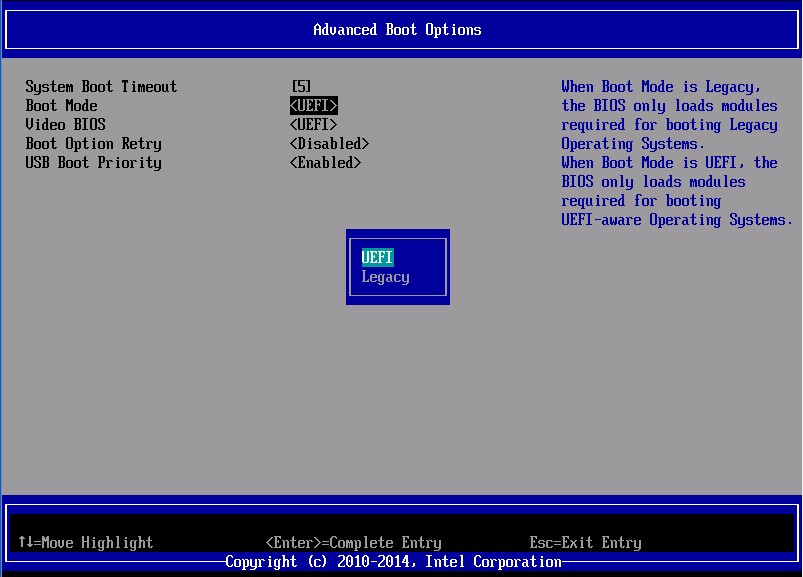
Как запустить утилиту конфигурирования Хии?
Выполните следующие действия, чтобы запустить утилиту конфигурирования Хии и получить доступ к главному меню конфигурации:
- Загрузите компьютер и нажмите клавишу F2 , чтобы запустить утилиту BIOS Setup в процессе загрузки.
- После появления начального окна выберите « Настройка» и нажмите клавишу «ВВОД».
- Появится меню настройки .
- Выделите « Дополнительно » и нажмите «ВВОД».
- Выделите конфигурацию PCI и нажмите клавишу ВВОД.
- Выделите вариант «Управление ПЗУ» и нажмите клавишу ВВОД.
- Используйте клавиши со стрелками, чтобы выделить контроллер, в котором вы хотите настроить контроллер , и нажать клавишу ВВОД.
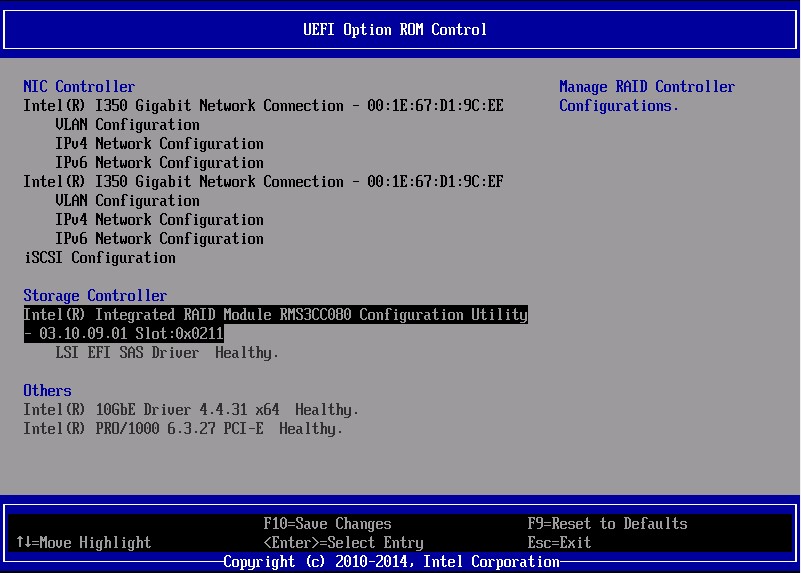
| Примечание | Если на компьютере установлено несколько контроллеров MegaRAID, в диалоговом окне выбора контроллера системы хранения указаны контроллеры MegaRAID, установленные в компьютерной системе. Используйте номер разъема PCI, чтобы различать контроллеры одного типа. |
Появится главное меню .
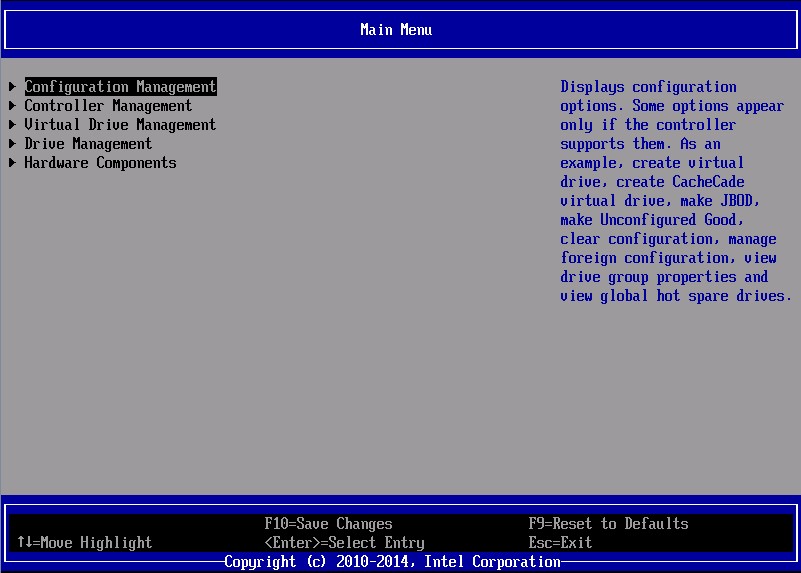
Выберите один из следующих пунктов меню:
- Управление конфигурацией для выполнения таких задач, как создание виртуальных дисков, Просмотр свойств группы устройств, просмотр информации о горячем резервировании и очистка конфигурации
- Управление контроллерами для просмотра и управления свойствами контроллеров, а также для выполнения таких задач, как очистка конфигураций, планирование и выполнение событий контроллера и запуск проверенных операций чтения
- Управление виртуальными дисками для выполнения таких задач, как Просмотр свойств виртуальных дисков, Поиск виртуальных дисков и выполнение проверки согласованности
- Управление дисками для просмотра свойств физических дисков и выполнения таких задач, как поиск устройств, Инициализация дисков и повторное создание диска после отказа диска
- Аппаратные компоненты для просмотра свойств аккумулятора, управления питанием от батарей и управления отсеками
Дополнительные сведения о задачах меню выше см. в руководстве пользователя по Intel® RAID.
Источник
Настройка RAID10 на контроллерах LSI MegaRAID
Процедура создания RAID10 на контроллерах LSI MegaRAID несколько непрозрачна. Рассмотрим ее по шагам на примере модели SAS 9260-4i и четырех SATA HDD.
При загрузке системы нажимаем + , что бы попасть в интерфейс настройки LSI MegaRAID.
Как известно RAID 10 – это RAID 1+0, т.е. набор логических хранилищ RAID 1, склеенных в один логический RAID 0. Создадим RAID 10 с помощью «Configuration Wizard».



Конкретно в нашем примере необходимо создать два Drive Group, каждому из которых присвоить по два HDD. В других конфигурациях количество Drive Group может быть больше – в зависимости от количества носителей.




Теперь созданные Drive Group необходимо добавить в Span.

И на последнем этапе приступаем к созданию непосредственно RAID 10.
Для задания максимально допустимого объема нового виртуального диска, используйте кнопку Update Size, а затем нажмите Accept.
На этом процедура создания RAID 10 закончена.


Вы можете использовать эти знания самостоятельно,
Источник
Avago MegaRAID Storage Manager — интерактивное руководство
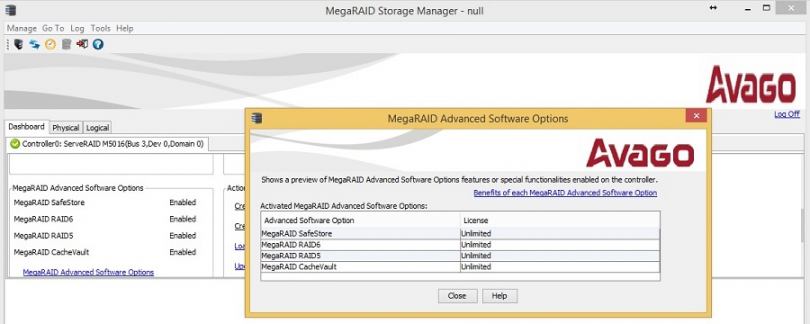
MegaRAID Storage Manager мне нужен для того, чтобы воткнуть в свой комп RAID контроллер и прошить его перед установкой в сервер. Прикрепляю к статье интерактивное руководство. MegaRAID Storage Manager есть под разные операционные системы. Будем устанавливать версию для Windows.
Ссылки
Интерактивное руководство В хроме подглючивает, открываете через Firefox.
Установка MegaRAID Storage Manager
Качаем MegaRAID Storage Manager.
Я скачал версию 7.05.00.02.

Данная версия поддерживает контроллеры:
- RAID
- MegaRAID SAS 9362-4i
- MegaRAID SAS 9362-8i
- MegaRAID SAS 9361-4i
- MegaRAID SAS 9361-8i
- MegaRAID SAS 9363-4i
- MegaRAID SAS 9380-8e
- MegaRAID SAS 9381-4i4e
- MegaRAID SAS 9361-8iCC
- MegaRAID SAS 9380-8eCC
- MegaRAID SAS 9364-8i
- MegaRAID SAS 9340-8i
- MegaRAID SAS 9341-8i
- MegaRAID SAS 9341-4i
- MegaRAID SAS 9270-8i
- MegaRAID SAS 9271-4i
- MegaRAID SAS 9271-8i
- MegaRAID SAS 9271-8iCC
- MegaRAID SAS 9286-8e
- MegaRAID SAS 9286CV-8e
- MegaRAID SAS 9286CV-8eCC
- MegaRAID SAS 9265-8i
- MegaRAID SAS 9285-8e
- MegaRAID SAS 9240-4i
- MegaRAID SAS 9240-8i
- MegaRAID SAS 9260-4i
- MegaRAID SAS 9260CV-4i
- MegaRAID SAS 9260-8i
- MegaRAID SAS 9260CV-8i
- MegaRAID SAS 9260DE-8i
- MegaRAID SAS 9261-8i
- MegaRAID SAS 9280-4i4e
- MegaRAID SAS 9280-8e
- MegaRAID SAS 9280DE-8e
- MegaRAID SAS 9280-24i4e
- MegaRAID SAS 9280-16i4e
- MegaRAID SAS 9260-16i
- MegaRAID SAS 9266-4i
- MegaRAID SAS 9266-8i
- MegaRAID SAS 9285CV-8e
- MegaRAID SAS 8704ELP
- MegaRAID SAS 8704EM2
- MegaRAID SAS 8708ELP
- MegaRAID SAS 8708EM2
- MegaRAID SAS 8880EM2
- MegaRAID SAS 8888ELP
- MegaRAID SAS 8308ELP*
- MegaRAID SAS 8344ELP*
- MegaRAID SAS 84016E*
- MegaRAID SAS 8408E*
- MegaRAID SAS 8480E*
- MegaRAID SATA 300-8ELP*
- HBA
- LSI SAS 9211
- LSI SAS 9212
- LSI SAS3041E-R
- LSI SAS3041X-R
- LSI SAS3080X-R,
- LSI SAS3081E-R
- LSI SAS3442E-R
- LSI SAS3442X-R
- LSI WarpDrive SLP-300
- 9212 4i4e-R spec
- 9211-8i/4i-R spec
- LSI Nytro WarpDrive WLP4-200
- LSI Nytro WarpDrive WLP4-400
- LSI Nytro WarpDrive BLP4-400
- LSI Nytro WarpDrive BLP4-800
- LSI Nytro WarpDrive BLP4-1600
- LSI Nytro XD BLP4-400
- LSI Nytro XD BLP4-800
- LSI SAS 9207-4i4e
- LSI SAS 9217-4i4e
- LSI SAS 9207-8i
- LSI SAS 9217-8i
- LSI SAS 9207-8e
- LSI SAS 9201-16e
- LSI SAS 9200-8e
* Контроллеры предыдущих версий должны работать, но не тестировались.
Работает в ОС 32 и 64 бит:
- Windows* 2000
- Windows* 2003
- Windows* XP
- Windows* Vista
- Windows* 2008
- Windows* 7
- Windows* 8
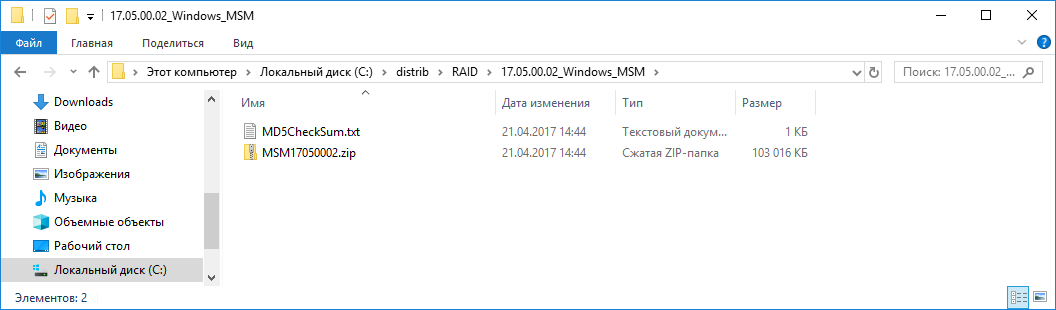
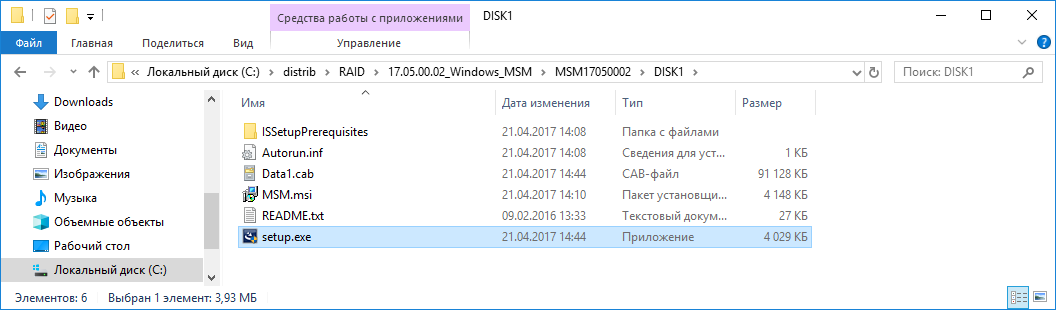
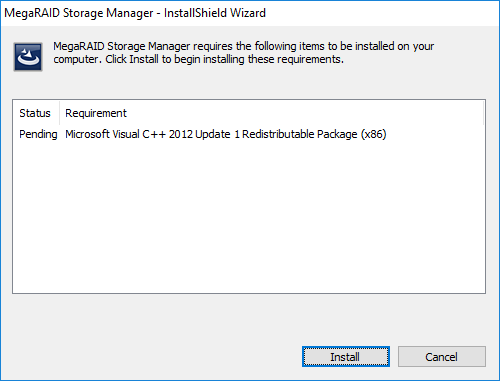
Install. Требуется C++ пакет.
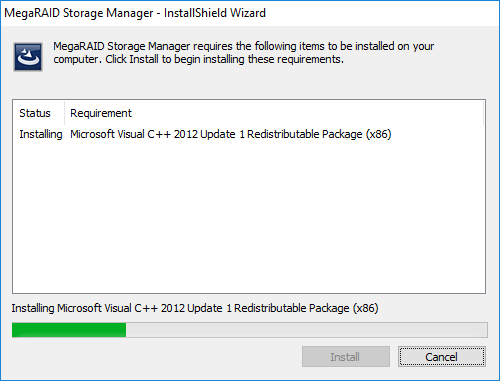
Условия установки соблюдены. Открывается окно мастера установки.
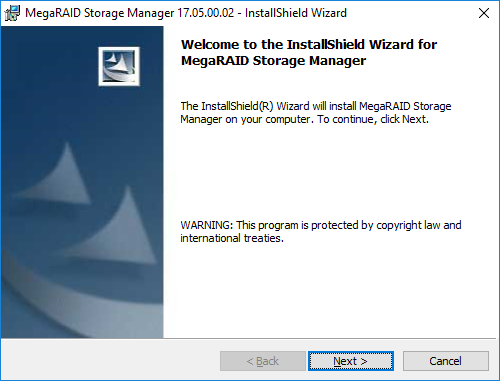
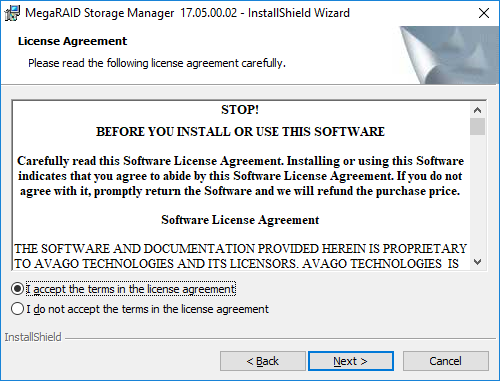
Принимаем лицензионное соглашение. Next.
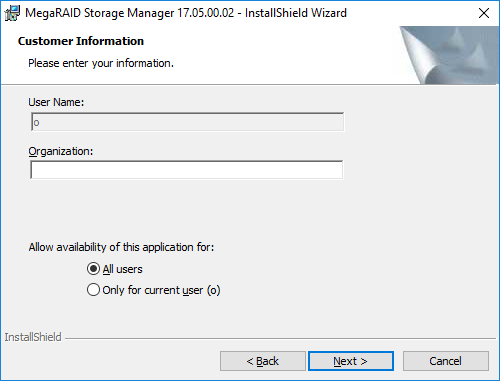
Я выбираю установку для всех пользователей. Next.
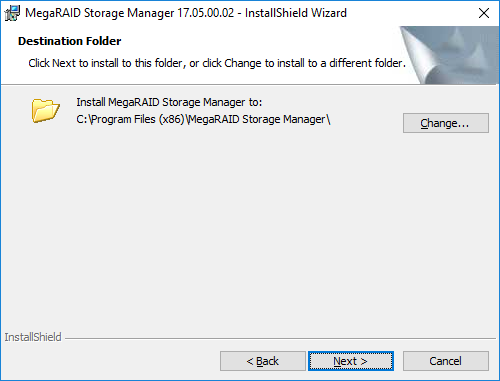
Можно сменить папку установки. Next.
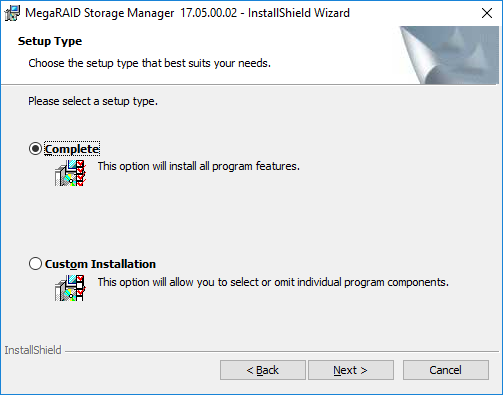
Выбираю обычную установку. Next.
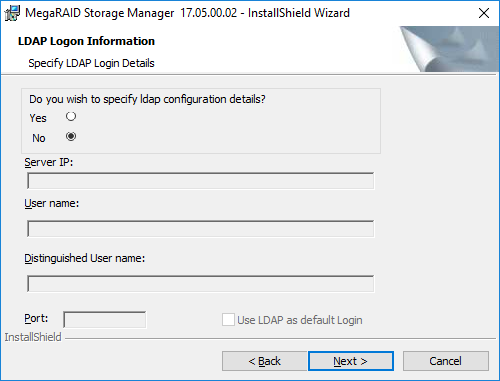
Предлагают настроить LDAP, забиваю. Next.
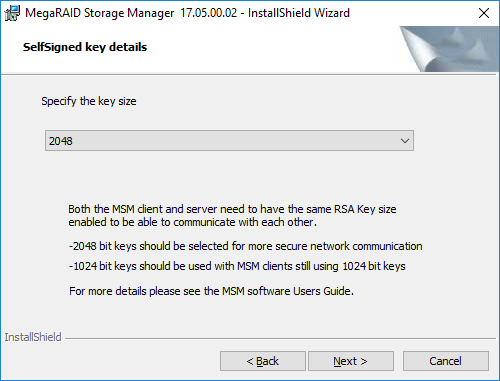
Указываем размер ключа. Поскольку я на своей же машине буду шить контроллер, то эта опция — по барабану. Next.
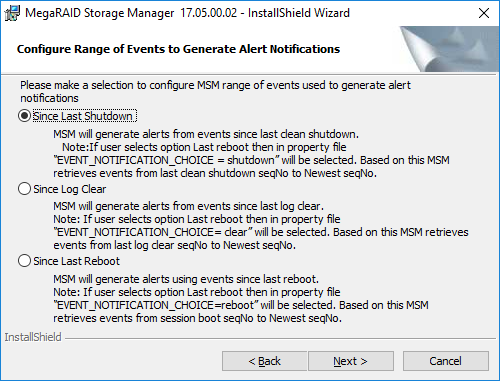
Вот тут я подвис и оставил значение по умолчанию. Это настройка диапазона времени, за которое выводить уведомления. Мне оно не нужно. Next.
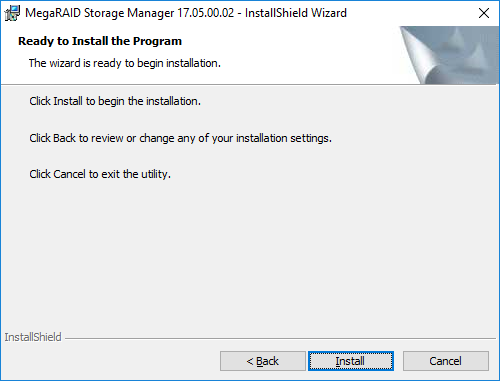
Эта страница предназначена только для того, чтобы нажать кнопку Install или не нажать. Идиотизм.
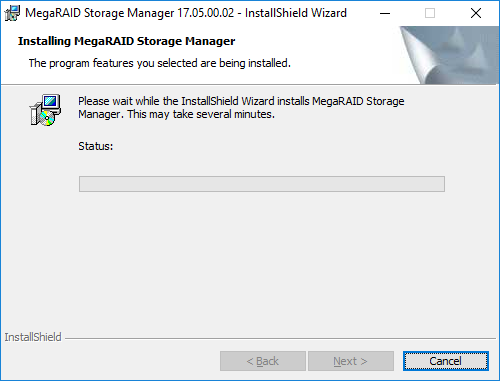
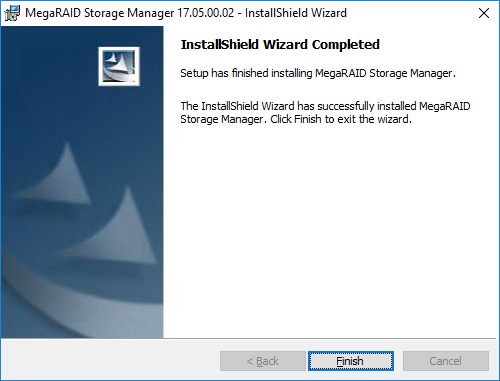
Установка завершена. Finish.
На рабочем столе появляется иконка MegaRAID Storage Manager. Для работу нужна java.
Источник
Настройка RAID1 на RAID-контроллере LSI MegaRAID
Автоматическая настройка RAID-контроллера LSI MegaRAID SAS 9260-4i по схеме RAID-1.
Во время загрузки BIOS-а будет предложено перейти в управление самим контроллером. Для этого — нажимаем комбинацию Ctrl+H:
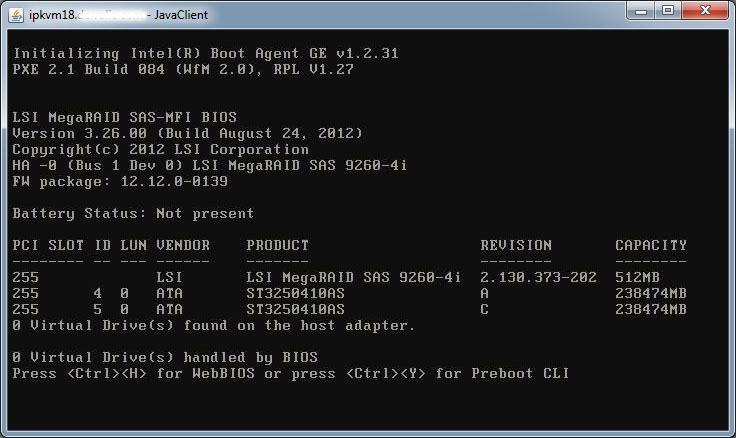
В следующем окне предлагается выбрать какой именно из адаптеров (если их несколько) будем настраивать. Тут он один:
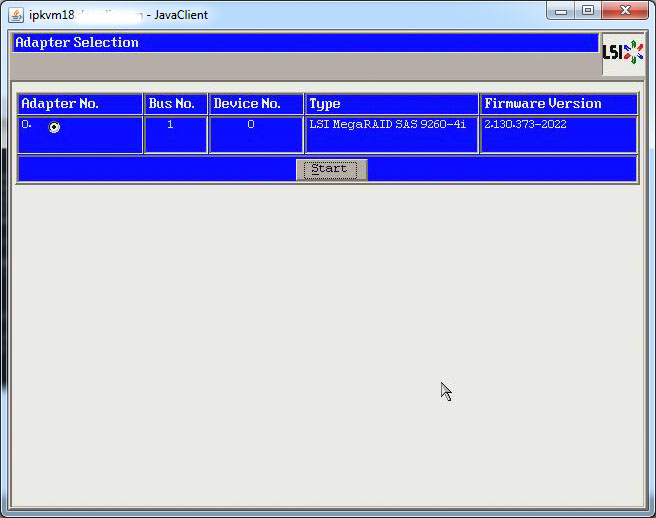
Далее — мы попадаем в основное окно конфигуратора. Для настройки RAID — нажимаем Configuration Wizard:
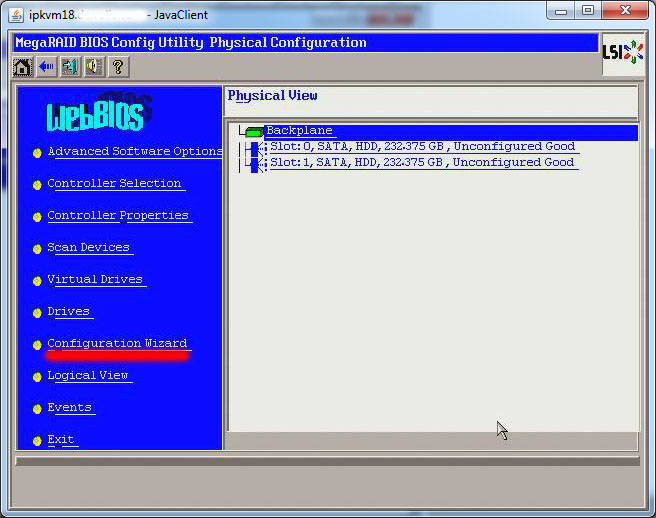
В следующем окне нам предлагается выбрать — что именно требуется сделать:
Clear Configuration — удалить существующую конфигурацию;
New Configuration — удалить существующую и создать вместо неё новую конфигурацию, при этом все данные будут утеряны;
Add Configuration — сохранить предыдущую конфигурацию и потом добавить новую, при этом данные не будут утеряны.
Так как в примере рассматривается установка на новом сервере — выбираем New Configuration:
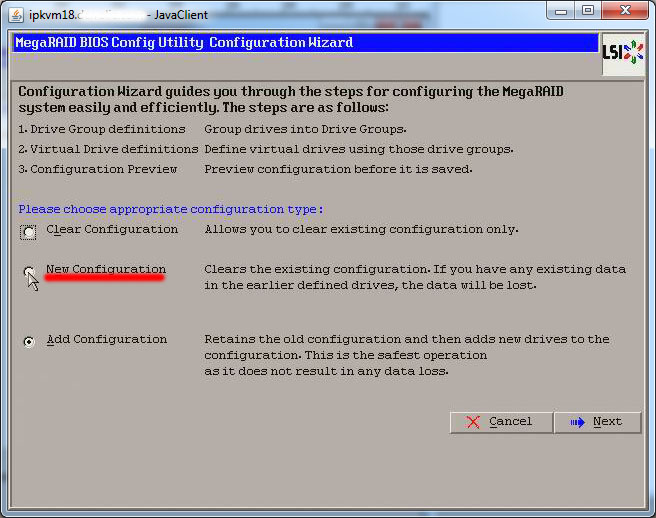
Теперь у нас запрашивают подтверждение выполнения операции — удаление старой и создание новой конфигурации и виртуального устройства. Ещё раз предупреждают, что все данные будут утеряны:
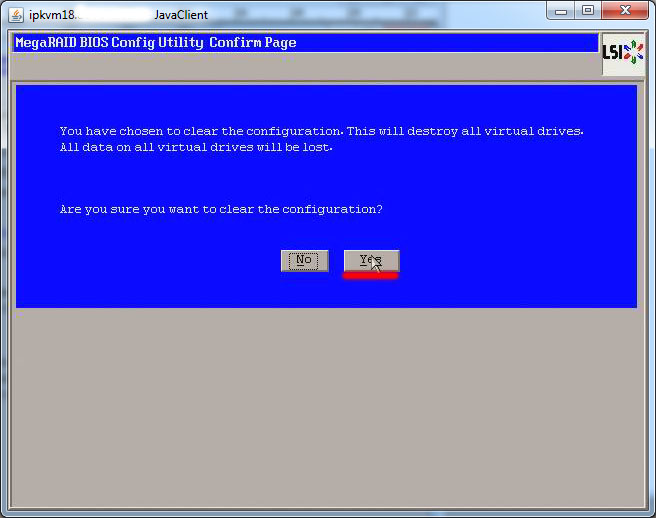
В следующем окне — выбираем Automatic Configuration, поле Redundancy («избыточность») можно не трогать:
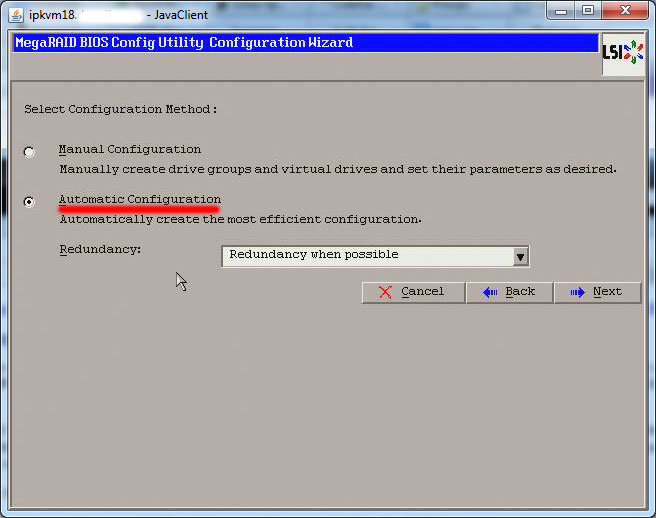
Проверяем созданную конфигурацию: слева физические устройства, справа — виртуальный жесткий диск:
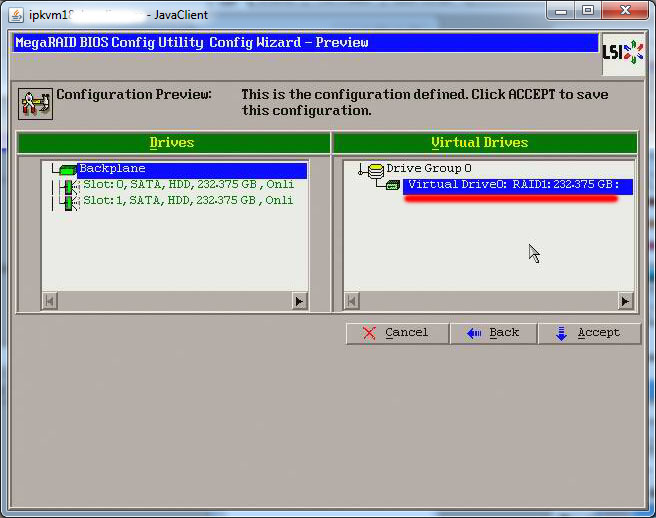
Снова запрашивает подтверждение, и снова нажимаем Yes:
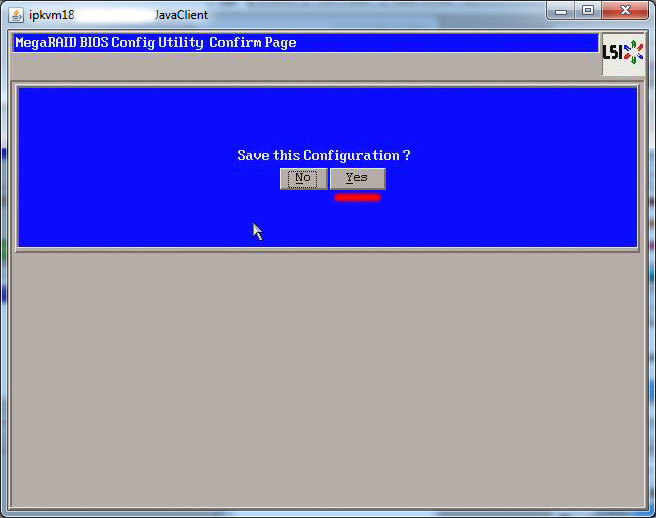
И ещё раз предупреждение о том, что все данные будут уничтожены — опять кликаем Yes:
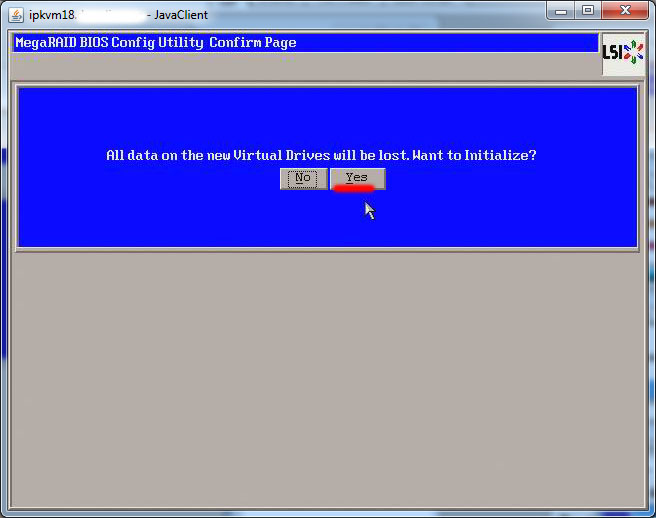
Далее выполняется инициализация нового устройства, проходит очень быстро:
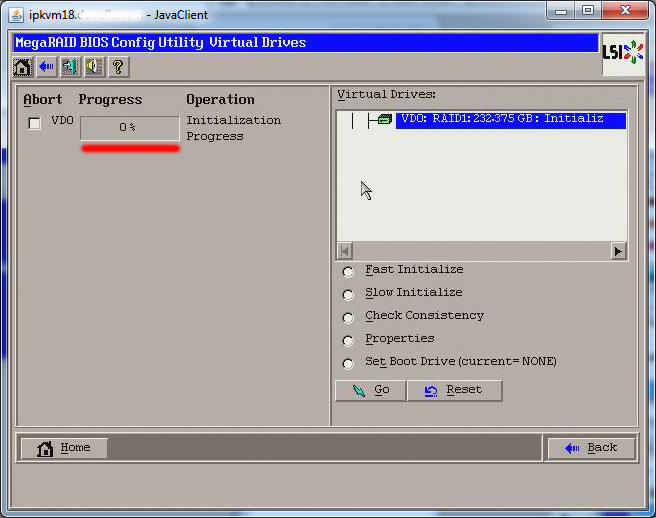
После окончания процесса инициализации — можно нажимать Home:
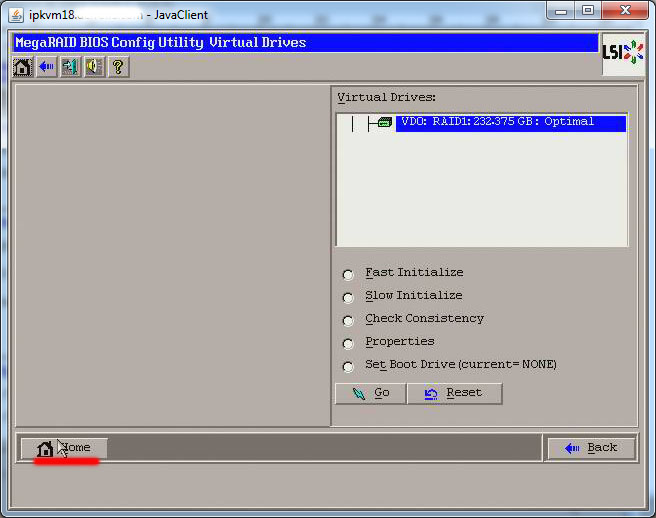
Обратите внимание на правую часть окна — и сравните его с третьим скринштом из статьи — теперь у нас появились Drive Group и Virtual Drive. Нажимаем Exit:
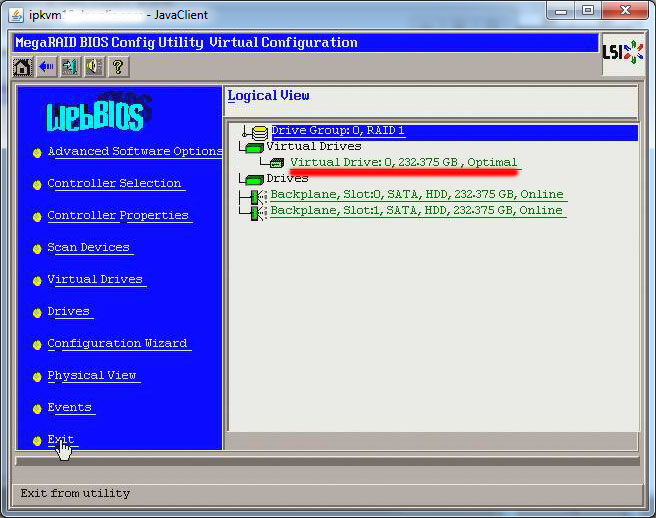
Подтверждаем завершение работы с конфигуратором LSI MegaRAID SAS-9260-4i, жмём Yes:
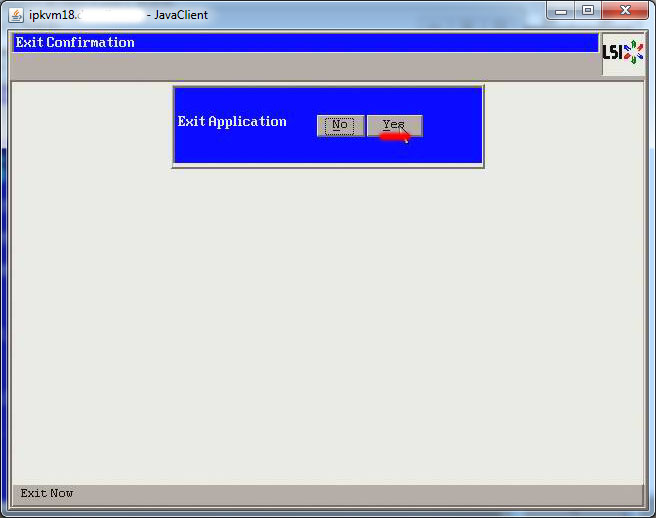
Настройка контроллера завершена, можно перезагружать сервер и начинать установку операционной системы.
Во время следующей загрузки — обратите внимание на список устройств — и тут отображается наш новый Virtual Drive и его схема — RAID1:
Источник
